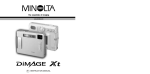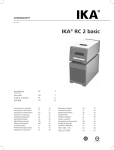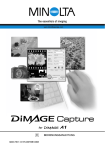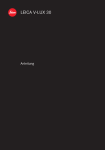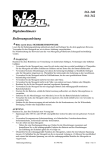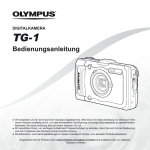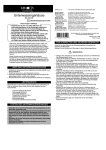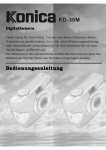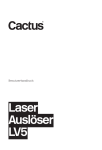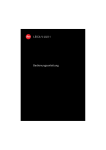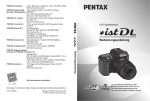Download Herunterladen - Konica Minolta
Transcript
D 9222-2786-14 P/ME-A302 BEDIENUNGSANLEITUNG BEVOR SIE BEGINNEN Vielen Dank, dass Sie sich für diese Minolta Digitalkamera entschieden haben. Lesen Sie diese Bedienungsanleitung sorgfältig durch, damit Sie alle Ausstattungsmerkmale dieser Kamera nutzen können. Überprüfen Sie den Inhalt der Verpackung auf Vollständigkeit. Sollte etwas fehlen, wenden Sie sich bitte an Ihren Fotohändler. Minolta DiMAGE Xt Digitalkamera Lithium-Ionen-Akku NP-200 Lithium-Ionen-Akku-Ladegerät BC-300 Trageriemen HS-DG100 SD-Speicherkarte AV-Kabel AVC-200 USB-Kabel USB-500 „DiMAGE Software“-CD-ROM für die DiMAGE Xt „DiMAGE Viewer“-Bedienungsanleitung (als PDF-Datei auf CD-ROM) Kamera-Bedienungsanleitung (als PDF-Datei auf CD-ROM) Schnellanleitung (gedruckt) Internationales Minolta Garantiezertifikat (gedruckt) Apple, das Apple Logo, Macintosh, Power Macintosh, Mac OS, und das Mac OS Logo sind Eingetragene Warenzeichen der Apple Computer Inc. Microsoft und Windows sind Eingetragene Warenzeichen der Microsoft Corporation. Der offizielle Name von Windows® ist Microsoft Windows Betriebssystem. Pentium ist ein eingetragenes Warenzeichen der Intel Corporation. QuickTime ist ein eingetragenes Warenzeichen, das unter Lizenz verwendet wird. PowerPC ist ein Warenzeichen der International Business Machines Corporation. USB DIRECT PRINT ist ein eingetragenes Warenzeichen der Seiko Corporation. Andere Markennamen und/oder Produktnamen sind eingetragene Marken oder Warenzeichen der jeweiligen Unternehmen bzw. deren Inhabern. 2 BEVOR SIE BEGINNEN FÜR RICHTIGEN UND SICHEREN GEBRAUCH NP-200 Lithium-Ionen-Akkus Die DiMAGE Xt arbeitet mit einem kleinen, jedoch leistungsstarken Lithium-Ionenakku. Falsche Verwendung dieses Akkus kann zu Zerstörungen oder Verletzungen durch Feuer, Stromstöße oder chemische Undichtigkeit führen. Lesen Sie die Warnungen sorgfältig durch, bevor Sie den Akku verwenden. WARNUNG • Versuchen Sie nie, den Akku kurzzuschließen, auseinander zu nehmen oder zu modifizieren. • Setzen Sie den Akku nicht Feuer oder Temperaturen über 60°C aus. • Setzen Sie den Akku niemals Wasser oder Feuchtigkeit aus. Wasser kann den Akku angreifen und zu Korrosion führen. Dadurch könnte der Akku überhitzen, sich entzünden, zerbersten oder undicht werden. • Setzen Sie den Akku niemals starken Stößen aus. Dadurch könnte der Akku überhitzen, sich entzünden, zerbersten oder undicht werden. • Lagern Sie den Akku niemals in der Nähe von metallischen Gegenständen. • Verwenden Sie nur den in dieser Anleitung angegebenen Akku. • Verwenden Sie ausschließlich das empfohlene Ladegerät. Andernfalls kann es kann zu Verletzungen und Bränden durch Kurzschlüsse kommen. • Verwenden Sie niemals undichte Akkus. Falls Akkuflüssigkeit in Ihre Augen gelangt, sowie bei Kontakt mit der Haut oder Kleidung, waschen Sie die Region gründlich mit Wasser aus und konsultieren Sie gegebenenfalls einen Arzt. • Verwenden oder laden Sie den Akku zwischen 0° und 40°C Umgebungstemperatur. Lagern Sie den Akku bei einer Umgebungstemperatur zwischen -20° und 30°C und einer relativen Luftfeuchtigkeit zwischen 45% und 85%. WARNUNG • Schützen Sie die Kontakte des Lithium-Ionen-Akkus mit einem Streifen Klebeband, wenn Sie die Kamera länger nicht benutzen werden; folgen Sie den lokalen Richtlinien zur Batterie/Akkulagerung. • Falls der Ladevorgang in der angegebenen Zeit nicht abgeschlossen sein sollte, unterbrechen Sie den Ladevorgang unverzüglich. 3 GENERELLE BESTIMMUNGEN FÜR DEN SICHEREN GEBRAUCH Lesen Sie sich vor Gebrauch dieser Kamera und der Zubehörteile sorgfältig alle Hinweise und Warnungen durch. WARNUNG • Verwenden Sie ausschließlich den in dieser Anleitung spezifizierten Akku-Typ. • Verwenden Sie ausschließlich das empfohlene Lade- bzw. Netzgerät mit der richtigen elektrischen Spannung. Andernfalls kann die Kamera beschädigt werden, oder es kann zu Verletzungen und Bränden durch Kurzschlüsse kommen. • Verwenden Sie das Kabel des Ladegerätes ausschließlich in den Regionen der Welt, für die das Netzgerät spezifiziert ist. Andernfalls kann die Kamera beschädigt werden, oder es kann zu Verletzungen und Bränden durch Kurzschlüsse kommen. • Nehmen Sie die Kamera bzw. das Ladegerät nicht auseinander. Ein elektrischer Schlag könnte bei Berührung eines der unter Hochspannung stehenden Teile die Folge sein. • Entnehmen Sie umgehend den Akku bzw. trennen Sie die Kamera vom Netzgerät, und verwenden Sie die Kamera nicht weiter, falls sie heruntergefallen ist oder einem Schlag ausgesetzt war, der das Innere oder den eingebauten Blitz der Kamera beschädigt haben könnte. Der eingebaute Blitz arbeitet mit Hochspannung, die bei einer Beschädigung zu Verletzungen führen kann. Das Verwenden eines defekten Produktes kann zu Verletzungen oder Feuer führen. • Halten Sie den Akku, Speicherkarte und andere Teile, die verschluckt werden können, von Kindern fern. Konsultieren Sie sofort einen Arzt, falls ein solcher Gegenstand verschluckt wurde. • Lagern Sie dieses Produkt außerhalb der Reichweite von Kindern. Wenn Kinder in der Nähe sind, achten Sie darauf, diese nicht durch das Produkt zu verletzen. • Blitzen Sie niemals direkt in die Augen. Dies kann zu bleibenden Schäden am Auge führen. • Blitzen Sie niemals Personen an, die ein Fahrzeug führen, da dies zu kurzzeitigen Sehstörungen führen kann, die einen Unfall verursachen könnten. • Während Sie das Display betrachten, sollten Sie weder Auto fahren noch laufen. • Schauen Sie niemals durch den Sucher direkt in die Sonne oder eine andere starke Lichtquelle. Das Auge könnte ernsthaft beschädigt werden. 4 FÜR RICHTIGEN UND SICHEREN GEBRAUCH • Verwenden Sie die Kamera nie in feuchter Umgebung oder mit feuchten Händen. Falls Flüssigkeit in die Kamera eindringt, entnehmen Sie umgehend den Akku bzw. trennen Sie das Netzgerät vom Stromnetz und schalten Sie die Kamera ab. Andernfalls kann es durch Feuer oder einen elektrischen Schlag zu Schäden oder Verletzungen kommen. • Verwenden Sie das Produkt niemals in der Nähe von leicht brennbaren Gasen oder Flüssigkeiten wie Benzin oder Farbverdünner. Verwenden Sie zur Reinigung des Produkts niemals leicht brennbare Flüssigkeiten, da es andernfalls zu einer Explosion oder Ausbruch von Feuer kommen kann. • Entfernen Sie das Stromkabel niemals durch Ziehen am Kabel, sondern ausschließlich durch Ziehen am Stecker. • Achten Sie stets auf die Unversehrtheit des Kabels und des Netzgeräts, und legen Sie keine schweren Gegenstände auf das Netzgerät; andernfalls kann es zu einem elektrischen Schlag bzw. zu Ausbruch von Feuer kommen. • Falls die Kamera einen merkwürdigen Geruch ausströmt, heiß wird oder Rauch entwickelt, beenden Sie sofort die Arbeit mit der Kamera. Entnehmen Sie anschließend unverzüglich den Akku, wobei Sie darauf achten müssen, sich nicht selbst an dem warm gewordenen Akku zu verbrennen. Andernfalls kann es zu Verletzungen kommen. • Sollte eine Reparatur erforderlich sein, schicken Sie die Kamera zu einem Minolta Service. 5 WARNUNG • Verwenden oder lagern Sie die Kamera niemals in einer heißen oder feuchten Umgebung wie z.B. im Handschuhfach eines Autos. Ansonsten können Kamera, Ladegerät oder Akku beschädigt werden und es kann zu Ausbruch von Feuer, einer Explosion oder auslaufender Akkuflüssigkeit kommen. • Falls die Akkus undicht sind, stellen sie die Verwendung des Produkts umgehend ein. • Bei lange andauernder Verwendung der Kamera, des Akkus sowie des Ladegerätes erhöht sich deren Temperatur. Achten Sie darauf, um Ausbruch von Feuer zu verhindern. • Falls die Speicherkarte oder die Akkus umgehend nach lange andauernder Verwendung entnommen werden, kann es zu Ausbruch Verbrennungen kommen. Schalten Sie die Kamera aus und warten Sie, bis diese sich abgekühlt hat. • Lösen Sie den Blitz nie in direktem Kontakt zu Körperteilen oder Kleidungsstücken aus. Die hohe Blitzenergie kann ansonsten zu Verbrennungen führen. • Üben Sie niemals Druck auf den LCD-Monitor aus. Andernfalls kann es zu Verletzungen kommen, und die LCD-Flüssigkeit kann zu Feuer oder Verbrennungen führen. Spülen Sie Haut oder Teile, die mit der LCD-Flüssigkeit in Kontakt gekommen sind, gründlich mit Wasser ab. Kontaktieren Sie bei Augenkontakt einen Arzt. • Führen Sie den Stecker des Netz- bzw. des Ladegerätes vorsichtig in die Buchse der Kamera ein. • Benutzen Sie bei Verwendung des Ladegerätes keine Netzgeräte fremder Hersteller oder Reiseadapter. Andernfalls könnte es zu Bränden oder einer Beschädigung des Produkts kommen. • Verwenden Sie das Netz- oder Ladegerät niemals, wenn das Kabel beschädigt ist. • Decken Sie das Netz- bzw. Ladegerät niemals ab. Andernfalls kann es zum Ausbruch von Feuer kommen. • Verbauen Sie niemals den Zugriff auf das Netz- oder Ladegerät; andernfalls kann es in Notfällen das schnelle Trennen des Netzgerätes erschweren bzw. unmöglich machen. • Ziehen Sie bei Nichtgebrauch das Netz- bzw. das Ladegerät aus der Steckdose. 6 FÜR RICHTIGEN UND SICHEREN GEBRAUCH Die folgenden Zeichen können auf dem Produkt gefunden werden: Dieses Zeichen auf der Kamera gewährleistet, dass die Kamera den Statuten der EU (European Union) für elektrische Geräte entspricht. CE ist die Abkürzung für Conformité Européenne (European Conformity). This Class B digital apparatus complies with Canadian ICES-003. Cet appareil numérique de la classe B est conforme à la norme NMB-003 du Canada. This device complies with Part 15 of the FCC Rules. Operation is subject to the following two conditions: (1) This device may not cause harmful interference, and (2) this device must accept any interference Tested To Comply With FCC Standards received, including interference that may cause undesired operation. Changes or modifications not approved by the party responsible for FOR HOME OR OFFICE USE compliance could void the user's authority to operate the equipment. This equipment has been tested and found to comply with the limits for a Class B digital device, pursuant to Part 15 of the FCC Rules. These limits are designed to provide reasonable protection against harmful interference in a residential installation. This equipment generates, uses and can radiate radio frequency energy and, if not installed and used in accordance with the instructions, may cause harmful interference to radio communications. However, there is no guarantee that interference will not occur in a particular installation. If this equipment does cause harmful interference to radio or television reception, which can be determined by turning the equipment off and on, the user is encouraged to try to correct the interference by one or more of the following measures: • Reorient or relocate the receiving antenna. • Increase the separation between the equipment and the receiver. • Connect the equipment to an outlet on a circuit different from that to which the receiver is connected. • Consult the dealer or an experienced radio/TV technician for help. Tested by the Minolta Corporation 101 Williams Drive, Ramsey, New Jersey 07446, U.S.A. Entfernen Sie auf keinen Fall die Ferritkerne von den Kabeln. Digital Camera: 7 INHALTSVERZEICHNIS Um Ihnen einen schnellen Überblick über die grundlegenden Funktionen dieser Kamera zu geben erklärt das erste Kapitel dieser Anleitung wie Sie die Kamera zur Benutzung vorbereiten. Es enthält weiterhin wichtige Informationen über Stromversorgung und Speicherkarten. Die grundlegenden Funktionen dieser Kamera werden im Kapitel „Aufnahme – Grundlagen“ auf den Seiten 22 bis 31 und im Kapitel „Wiedergabe – Grundlagen“ auf den Seiten 32 bis 35 behandelt. Lesen Sie das Kapitel über den Datenübertragungsmodus ganz durch, bevor Sie die Kamera an den Computer anschließen. Viele Funktionen dieser Kamera sind menügesteuert. Die Kapitel über die Menüsteuerung erklären, wie Sie die Menüeinstellungen ändern können. Die Beschreibung der Einstellungen folgt nach den Kapiteln über die Menüsteuerung. Der Anhang enthält ein Kapitel „Hilfe bei Störungen“, das Fragen zu Funktionsweisen der Kamera beantwortet. Weiterhin werden Informationen über den Schutz und die Aufbewahrung der Kamera gegeben. Bitte bewahren Sie diese Bedienungsanleitung an einem sicheren Ort auf. Bezeichnung der Teile ..........................................................................................................................12 Schnellanleitung ...................................................................................................................................14 Einlegen des Lithium-Ionen-Akkus ..........................................................................................14 Laden des Lithium-Ionen-Akkus ..............................................................................................15 Akkuzustandsanzeige..............................................................................................................16 Energiesparfunktion.................................................................................................................16 Verwenden des Netzgerätes (optionales Zubehör) .................................................................17 Befestigen des Trageriemens ..................................................................................................17 Einsetzen und Entnehmen der Speicherkarte.........................................................................18 Über Speicherkarten ...............................................................................................................19 Einstellen von Datum und Uhrzeit ...........................................................................................20 Aufnahme – Grundlagen ......................................................................................................................22 Halten der Kamera ..................................................................................................................22 Kamera in Aufnahmebereitschaft versetzen............................................................................22 Verwenden des Zoomobjektives..............................................................................................23 LCD-Monitoranzeige – Grundlagen.........................................................................................24 Verwacklungs-Warnung ...........................................................................................................24 Grundlegende Aufnahmefunktionen........................................................................................25 Schärfespeicherung.................................................................................................................26 Schärfebereich.........................................................................................................................26 Schärfeanzeige ........................................................................................................................27 8 INHALTSVERZEICHNIS Spezielle Scharfeinstellungssituationen ..................................................................................27 Blitzfunktionen .........................................................................................................................28 Blitzreichweite – Automatische Einstellung .............................................................................29 Blitzfunktionssignale ................................................................................................................29 Display-Taste – Aufnahmemodus ............................................................................................30 Wiedergabe – Grundlagen ...................................................................................................................32 Anzeige bei Einzelbildwiedergabe...........................................................................................32 Betrachten von Bildern ............................................................................................................33 Löschen einzelner Bilder .........................................................................................................33 Display-Taste – Wiedergabemodus .........................................................................................34 Display-Taste – Schnellansicht................................................................................................34 Vergrößerte Wiedergabe .........................................................................................................35 Aufnahme – weiterführende Funktionen ..............................................................................................36 LCD-Monitoranzeige – weiterführende Funktionen .................................................................36 Belichtungskorrektur ................................................................................................................36 Navigieren durch das Aufnahmemenü ....................................................................................38 Bildfolgefunktionen ..................................................................................................................40 Serienbildfunktion ............................................................................................................41 Selbstauslöser .................................................................................................................42 Weißabgleich ...........................................................................................................................43 Bildgröße und Bildqualität........................................................................................................44 Freie Belegung der Steuertaste ..............................................................................................46 Belichtungskorrektur mit dem Menü ........................................................................................46 Empfindlichkeitseinstellung – ISO ...........................................................................................47 Blitzbereich und Empfindlichkeitseinstellung...........................................................................47 Messmethoden ........................................................................................................................48 Rauschverminderung ..............................................................................................................48 „Auto Reset“-Option.................................................................................................................49 Farbmodus...............................................................................................................................49 Tonaufnahme (Sprachnotiz zum Foto) ....................................................................................50 Datum einbelichten..................................................................................................................51 Digitalzoom ..............................................................................................................................52 Sofortwiedergabe ....................................................................................................................53 Spot AF....................................................................................................................................54 Aufnahme ohne Speicherkarte................................................................................................55 Film- und Tonaufnahme........................................................................................................................56 Filmaufnahme ..........................................................................................................................56 Tonaufnahme ...........................................................................................................................57 Navigieren durch das Film-/Tonaufnahmemenü......................................................................58 Anmerkungen zur Filmaufnahme ............................................................................................59 9 Wiedergabe – weiterführende Funktionen ...........................................................................................60 Wiedergabe von Sprachnotizen und Live-Aufzeichnungen .....................................................60 Wiedergabe von Filmsequenzen und Tonaufnahmen .............................................................61 Navigieren durch das Wiedergabemenü .................................................................................62 Bilder markieren ......................................................................................................................64 Löschen von Bild- und Tondateien ..........................................................................................65 Tonaufnahme (Live-Aufzeichnung) ..........................................................................................66 Bild- und Tondateien mit Schreibschutz versehen...................................................................67 Diashow ...................................................................................................................................68 DPOF.......................................................................................................................................70 Erzeugen einer DPOF-Druckdatei...........................................................................................70 Erstellen eines Indexprints ......................................................................................................71 E-Mail-Kopien ..........................................................................................................................72 Bilder auf einem Fernseher betrachten ...................................................................................73 Setupmodus .........................................................................................................................................74 Navigieren durch das Setupmenü ...........................................................................................74 LCD-Monitorhelligkeit ..............................................................................................................76 Formatieren von Speicherkarten .............................................................................................76 Bildnummernspeicher ..............................................................................................................77 Ordnername ............................................................................................................................77 Sprache ...................................................................................................................................78 Toneffekte ................................................................................................................................78 Auslöseton ...............................................................................................................................78 Aufzeichnung eines Auslösetons.............................................................................................78 Energiesparfunktion.................................................................................................................80 Lautstärke ................................................................................................................................80 Grundeinstellungen wiederherstellen (Reset Default) .............................................................80 Datum und Uhrzeit...................................................................................................................82 Datumsformats ........................................................................................................................82 Videoausgang..........................................................................................................................82 Übertragungsmodus ................................................................................................................82 Datenübertragungsmodus....................................................................................................................83 Systemanforderungen .............................................................................................................83 Anschließen der Kamera an einen Computer .........................................................................84 Verbindung unter Windows 98 und 98SE................................................................................86 Automatische Installation .................................................................................................86 Manuelle Installation ........................................................................................................87 QuickTime-Systemanforderungen ...........................................................................................89 Energiesparfunktion (Datenübertragungsmodus)....................................................................89 Ordnerstruktur der Speicherkarte............................................................................................90 10 INHALTSVERZEICHNIS Trennen der Kamera vom Computer .......................................................................................92 Windows 98 und 98SE ....................................................................................................92 Windows Me, 2000 Professional und XP.........................................................................92 Macintosh.........................................................................................................................93 Auswechseln der Speicherkarte (Datenübertragungsmodus).................................................94 Verwenden von USB DIRECT PRINT .....................................................................................94 Anmerkungen zu Fehlern beim Druck.....................................................................................96 Navigieren durch das USB DIRECT PRINT-Menü ..................................................................96 Drucken von DPOF-Dateien ....................................................................................................97 Systemvoraussetzungen für die Fernsteuerungsfunktion .......................................................98 Installation des Fernsteuerungstreibers (Webcam).................................................................98 Vorbereiten der Kamera zum Fernsteuerungsbetrieb ...........................................................100 Anmerkungen zum Fernsteuerungsbetrieb ...........................................................................101 Anhang .......................................................................................................................................102 Hilfe bei Störungen ................................................................................................................102 Über das Kabel des Akku-Ladegerätes.................................................................................104 Sucher-Signale .....................................................................................................................105 Entfernen der Treibersoftware – Windows.............................................................................106 Pflege und Aufbewahrung .....................................................................................................107 Technische Daten ..................................................................................................................110 11 BEZEICHNUNG DER TEILE * Diese Kamera ist ein hochentwickeltes optisches Instrument. Sie sollten die Oberfläche sauber halten. Bitte lesen Sie die Pflege- und Aufbewahrungs-Hinweise im Anhang dieser Anleitung (S. 107). Auslöser Hauptschalter Selbstauslösersignal (S. 42) Sucher* Blitz (S. 28) Objektiv* Videoausgang/USBAnschluss Mikrofon Ladegerätkontakte Netzgerätanschluss (S. 17) Karten-/Akkuschacht-Klappe (S. 14, 18) Stativgewinde 12 BEZEICHNUNG DER TEILE Aufnahmemodus Wiedergabemodus Film-/Tonaufnahmemodus Setupmodus (S. 22) (S. 32) (S. 56) (S. 74) Funktionsrad Steuertasten/Zoomhebel Signallampe (S. 105) Sucher* Riemenöse (S. 17) LCD-Monitor* Lautsprecher Blitzfunktionstaste (S. 28) Display-Taste (S. 30, 34) Schnellansicht/Löschen-Taste (S. 32, 33) Menütaste 13 SCHNELLANLEITUNG EINLEGEN DES LITHIUM-IONEN-AKKUS Diese Digitalkamera verwendet einen Lithium-Ionen-Akku des Typs NP-200. Bitte lesen Sie die Sicherheitshinweise auf den Seiten 3 und 4 dieser Anleitung sorgfältig durch, bevor Sie den Akku verwenden. Die Kamera sollte ausgeschaltet sein, bevor Sie den Akku entnehmen. Schieben Sie die Akkuschacht-Klappe nach vorne, um sie zu entriegeln (1) und öffnen Sie anschließend die Klappe. 1 Drücken Sie den Arretierungsstift in Richtung Rückseite der Kamera, um den Akku einzulegen (2). Schieben Sie den Akku mit den Kontakten zuerst in den Akkuschacht, bis der Arretierungsstift hörbar einrastet. Um den Akku zu entfernen, drücken Sie den Arretierungsstift in Richtung Rückseite der Kamera, bis der Akku freigegeben wird (3). Ziehen Sie den Akku aus dem Akkuschacht. 2 3 Schließen Sie die Klappe des Akkuschachts (4) und schieben Sie sie nach hinten, bis sie hörbar einrastet. Nach Einsetzen des Akkus erscheint möglicherweise eine Anzeige zum Einstellen des Datums/der Uhrzeit auf dem Monitor. Die Vorgehensweise hierzu wird auf Seite 20 dieser Anleitung beschrieben. Eine interne Batterie erhält die Uhr-, Kalender- und Speichereinstellungen für mehr als 24 Stunden, wenn die Kamera mehr als 5 Minuten vor dem Entnehmen des Akkus eingeschaltet war. 14 SCHNELLANLEITUNG 4 LADEN DES LITHIUM-IONEN-AKKUS Vor der Inbetriebnahme der Kamera muss der Lithium-Ionen-Akku geladen werden. Bitte lesen Sie die Sicherheitshinweise auf den Seiten 3 und 4 dieser Anleitung sorgfältig durch, bevor Sie den Akku laden. Der Akku darf nur mit dem angegebenen Akku-Ladegerät aufgeladen werden. Laden Sie den Akku jedes Mal auf, bevor Sie mit der Kamera mehrere Bilder aufnehmen wollen. Hinweise zur Pflege und Lagerung des Akkus finden Sie auf S. 108. 1 Stecken Sie das Stromkabel hinten in das Ladegerät (1). Stecken Sie das andere Ende des Stromkabels in eine Steckdose. Das mitgelieferte Stromkabel ist für die Region der Welt spezifiziert, in der es geliefert wird. Verwenden Sie das Kabel nur in der Region, in der Sie die Kamera käuflich erworben haben. Weitere Informationen über das Stromkabel finden Sie auf S. 104. Stellen Sie die Kamera mit der Frontseite nach vorne in das Ladegerät. Nach einigen Sekunden beginnt die Signallampe (3) zu leuchten, um damit anzuzeigen, dass der Akku jetzt geladen wird. Ist der Akku voll geladen, erlischt die Lampe. Die Ladezeit beträgt ca. 120 Minuten. Zum Laden des Akkus muss die Kamera ausgeschaltet sein. Vergewissern Sie sich, dass ein Akku in die Kamera eingelegt ist, falls die Signallampe langsam blinkt. 2 3 Entnehmen Sie die Kamera aus dem Ladegerät. Ziehen Sie das Stromkabel aus der Steckdose. Sie können auch einen einzelnen Akku aufladen. Legen Sie den Akku mit den Kontakten voran und dem Aufkleber nach oben in das Ladegerät. Die Signallampe (3) beginnt zu leuchten, um damit anzuzeigen, dass der Akku jetzt geladen wird. Ist der Akku voll geladen, erlischt die Lampe. Die Ladezeit beträgt ca. 80 Minuten. 15 AKKUZUSTANDSANZEIGE Diese Kamera hat eine automatische Akkuzustands-Anzeige auf dem LCD-Monitor. Ist der Ladezustand kritisch, wechselt die Farbe des Symbols von weiß nach rot. Vollständig geladener Akku – Dieses Symbol erscheint wenn die Kamera voll einssatzbereit ist. Halbvoll geladener Akku – Der Akku ist zum Teil geladen. Dieses Symbol erscheint kurz nach dem Einschalten der Kamera. Der LCD-Monitor schaltet sich ab, wenn der Blitz sich auflädt. Niedrige Akkuladung – Der Akku sollte so bald wie möglich ausgewechselt werden. Dieses Warnsymbol erscheint so lange auf dem Monitor, bis der Akku wieder aufgeladen wurde. Bevor die Kamera sich wegen zu niedrigem Ladezustand des Akkus komplett abschaltet, erscheint die Nachricht „Batterien sind leer“ auf dem Monitor. Wenn die Akkuladung zu niedrig für die Funktionstüchtigkeit der Kamera ist, blinkt die rote Signallampe neben dem Sucher drei Sekunden lang. Der Auslöser ist blockiert. Der Akku muss ausgewechselt werden. ENERGIESPARFUNKTION Um Energie zu sparen, schaltet sich die Kamera ab, wenn sie länger als drei Minuten nicht benutzt wurde. Drücken Sie den Hauptschalter, um die Kamera wieder zu aktivieren. Die Zeitdauer bis zur automatischen Abschaltung kann im Custom1-Register des Setupmenüs (S. 74) festgelegt werden. Ist die Kamera an einen Computer angeschlossen, wird die Zeitdauer automatisch (und nicht änderbar) auf 10 Minuten eingestellt. 16 SCHNELLANLEITUNG VERWENDEN DES NETZGERÄTES (OPTIONALES ZUBEHÖR) Wechseln Sie niemals bei eingeschalteter Kamera die Stromquelle. Die Netzgeräte AC-4 und AC-5 ermöglichen die Stromversorgung der Kamera über eine Netzsteckdose. Die Verwendung des Netzgerätes wird empfohlen, wenn die Kamera am Computer betrieben wird, oder wenn sehr viele Bilder angefertigt werden. Das Modell AC-4 ist für Nordamerika, Japan und Taiwan vorgesehen, das Netzgerät AC-5 für alle übrigen Regionen der Erde. Der Akku kann mit dem Netzgerät nicht geladen werden. 1 Stecken Sie den Ministecker des Netzgerätes in die Netzgerätebuchse der Kamera (1). Stecken Sie den Netzstecker des Netzgerätes in eine Netzsteckdose. BEFESTIGEN DES TRAGERIEMENS Tragen Sie den Riemen immer sicher um das Handgelenk, um versehentliches Fallen lassen der Kamera zu vermeiden. 1 2 Schieben Sie die kleine Schlaufe des Trageriemens durch die Öse der Kamera (1). Schieben Sie das andere Ende des Trageriemens durch die kleine Schlaufe und ziehen Sie diese fest (2). 17 EINSETZEN UND ENTNEHMEN DER SPEICHERKARTE Entnehmen Sie die Speicherkarte niemals, wenn die Kamera eingeschaltet ist oder die Signallampe orangefarben blinkt. Andernfalls kann es zu Schäden an der Karte kommen, wobei die Bilddaten verloren gehen könnten. Die Kamera arbeitet mit SD-Speicherkarten (Secure Digital) oder MultiMedia-Karten. Ist keine Karte eingesetzt, erscheint auf dem LCD-Monitor die Warnung „keine Karte“; dennoch kann der Auslöser betätigt und eine einzelne Aufnahme gemacht werden (S. 55). Schieben Sie die Kartenschacht-Klappe nach vorne, um sie zu entriegeln (1) und öffnen Sie anschließend die Klappe. Schieben Sie die Speicherkarte ganz in den Kartenschacht ein (2). Beim Einschieben muss die Vorderseite der Karte in Richtung Vorderseite der Kamera weisen. Schieben Sie die Karte immer gerade und niemals verkantet oder verwinkelt in den Schacht ein. Sollte die Karte nicht richtig passen, so kontrollieren Sie bitte ihre korrekte Ausrichtung. Bei nicht korrekt eingeführter MultiMedia-Karte schließt die Klappe des Akkuschachts nicht. 1 2 3 Um die Karte zu entnehmen, drücken Sie die Karte in den Schacht und lassen Sie diese los (3). Die Karte kann jetzt herausgezogen werden. Schließen Sie die Klappe des Kartenschachts und schieben Sie sie nach innen, bis sie hörbar einrastet (4). 4 18 SCHNELLANLEITUNG ÜBER SPEICHERKARTEN MultiMedia-Karten benötigen beim Aufnehmen und bei der Wiedergabe mehr Zeit als SDSpeicherkarten. Dies ergibt sich aus den Spezifikationen der Karten. Wenn Sie Karten mit großer Kapazität verwenden, können Operationen wie z.B. das Löschen von Bilddaten länger dauern. Die SD-Speicherkarte hat einen Schreibschutz-Schieber, mit dem verhindert werden kann, dass Bilddaten gelöscht werden. Wird der Schieber nach unten geschoben, so sind die Daten Schreibgeschützt. Jedoch können dann auch keine Bilder auf die schutzKarte aufgenommen werden. Sollten Sie dennoch verSchieber suchen, Bilder aufzunehmen oder wiederzugeben, erscheint die Nachricht „Karte geschützt“ und die Signallampe neben dem Sucher blinkt schnell und rot. Bitte lesen Sie Seite 108 für weitere Hinweise zur Pflege und Lagerung von Speicherkarten. Erscheint die Nachricht „Karte nicht einsetzbar“, muss die Karte Schreibgegebenenfalls formatiert werden. Wurde eine Karte in einer schutzanderen Kamera verwendet, muss sie eventuell ebenfalls position formatiert werden. Im Basic-Register des Setupmenüs (S. 74) existiert ein Eintrag zum Formatieren der Karten. Wird eine Karte formatiert, so werden alle Daten unwiderruflich gelöscht. 19 EINSTELLEN VON DATUM UND UHRZEIT Beim erstmaligen Einsetzen der Speicherkarte und Wechseln des Akkus müssen Datum und Uhrzeit im Setupmenü eingestellt werden. Beim Aufnehmen eines Bildes werden das Datum und die Uhrzeit der Aufnahme mitgespeichert. Außerdem sollte die gewünschte Sprache eingestellt werden. Zum Ändern der Sprache lesen Sie bitte den Hinweis auf der folgenden Seite. 1 Schalten Sie die Kamera ein, indem Sie den Hauptschalter neben dem Auslöser drücken (1). 2 Drehen Sie das Funktionsrad in die Setup-Position (2). Steuertasten Basic Custom1 Custom2 LCD-Helligk. – Format. – BildNr speich 20 Ordnername Aus Std. Format Sprache Deutsch SCHNELLANLEITUNG Durch das Setupmenü zu navigieren ist einfach. Mit der linken/rechten Steuertaste sowie dem Zoomhebel steuern Sie den Cursor und verändern Einstellungen im Menü. Durch Drücken der Mitte des Zoomhebels wählen Sie die Menüoptionen aus und legen die Einstellungen fest. Basic Custom1 Reset Default – Datum & Zeit – Datumsformat Custom2 JJJJ/MM/TT Videoausgang PAL Übertrag.modus Datenspeicher Verwenden Sie die rechte Steuertaste, um das Custom2-Register am oberen Ende des Menüs hervorzuheben. Drücken Sie den Zoomhebel nach unten, um die Menüoption zur Datums- und Uhrzeiteinstellung zu markieren. Drücken Sie die rechte Steuertaste. „Enter“ erscheint auf der rechten Seite des Menüs. Drücken Sie die Mitte des Zoomhebels, um die Datum- und Zeiteinstellung anzuzeigen. Setupmenü: Custom2-Register Verwenden Sie die linke und rechte Steuertaste, um die Einstellungen anzuwählen, die Sie verändern möchten. Datum & Zeit Verwenden Sie den Zoomhebel, um die Änderungen vorzunehmen. Drücken Sie die Mitte des Zoomhebels, um Datum und Uhrzeit einzustellen. Das Setupmenü wird nun angezeigt. : Enter Datum/Zeit einstellen Hinweis zur Sprachwahl Um die Sprache zu wechseln, markieren Sie die Menüoption „Sprache“ im Basic-Register des Setupmenüs. Drücken Sie die rechte Steuertaste, um die Spracheinstellungen anzuzeigen. Mit dem Zoomhebel können Sie die gewünschte Sprache einstellen. Durch Drücken der Mitte des Zoomhebels legen Sie die markierte Sprache fest; das Setupmenü wird in der gewählten Sprache angezeigt. 21 AUFNAHME – GRUNDLAGEN Dieses Kapitel behandelt die Grundlagen des Aufnehmens von Bildern. Um die Kamera zur Benutzung vorzubereiten, lesen Sie bitte die Seiten 14 bis 21. HALTEN DER KAMERA Während Sie durch den Sucher oder den LCD-Monitor schauen, halten Sie die Kamera mit Ihrer rechten Hand und unterstützen sie mit der linken Hand. Um Verwacklungen vorzubeugen, halten Sie die Ellenbogen am Körper und stellen Sie die Füße schulterbreit auseinander. Um Bilder im Hochformat aufzunehmen, halten Sie die Kamera so, dass sich der Blitz oberhalb des Objektivs befindet. Geben Sie acht, die Linse, oder den Blitz, nicht mit den Fingern oder dem Riemen zu bedecken. KAMERA IN AUFNAHMEBEREITSCHAFT VERSETZEN 1 Schalten Sie die Kamera ein, indem Sie den Hauptschalter neben dem Auslöser drücken (1). 2 22 AUFNAHME – GRUNDLAGEN Drehen Sie das Funktionsrad in die Aufnahme-Position (2). VERWENDEN DES ZOOMOBJEKTIVES Diese Kamera ist mit einem einzigartigen 5,7-17,1 mm Zoomobjektiv ausgestattet, das einem 37-111 mm Objektiv einer Kleinbildkamera entspricht. Das Objektiv wird durch die Steuertasten auf der Rückseite der Kamera gesteuert. Den Effekt des optischen Zooms können Sie im Sucher und auf dem LCD-Monitor sehen. Um den Ausschnitt zu verkleinern, drücken Sie den Zoomhebel nach oben (T). Um den Ausschnitt zu vergrößern, drücken Sie den Zoomhebel nach unten (W). Die Digitalzoom-Funktion erhöht die Brennweite des Objektivs. Der Digitalzoom wird im Custom2-Register des Aufnahmemenüs aktiviert (S. 38). Tipps zur Aufnahme Der Zoom bestimmt nicht nur die Größe eines Motivs im Bild, sondern beeinflusst auch die Tiefenschärfe und Perspektive. Die Tiefenschärfe ist der Bereich zwischen der am nächsten und der am weitesten gelegenen Entfernung, in der ein Gegenstand noch scharf abgebildet wird. Wenn Sie in den Telebereich zoomen, wird der Tiefenschärfebereich schmaler, wodurch der Effekt der Abgrenzung eines Motivs vom Hintergrund erzielt wird. Viele Portraits werden mit Teleobjektiven aufgenommen. Durch Zoomen in den Weitwinkelbereich erscheinen sowohl Vorder- als auch Hintergrund schärfer. Bei Landschaftsaufnahmen macht man sich die große Tiefenschärfe von Weitwinkelobjektiven zunutze. Weitwinkelobjektive haben eine größere perspektivische Wirkung, die den Bildern eine gewisse Tiefe verleiht. Teleobjektive verkürzen den Raum zwischen Motiv und Hintergrund und geben dem Bild eine geringere räumliche Tiefe. 23 LCD-MONITORANZEIGE – GRUNDLAGEN Aufnahmemodus Blitzfunktionen (S. 28) Auflösung (S. 44) Bildqualität (S. 44) Akkuzustandsanzeige (S. 16) Großes AF-Messfeld Verwacklungs-Warnung Bildfolgefunktion (S. 40) Bildzähler (S. 45) Schärfeanzeige (S. 27) LCD-Monitor VERWACKLUNGSWARNUNG Wenn die Verschlusszeit so lang ist, dass Sie die Kamera nicht mehr ruhig halten können, erscheint die Anzeige zur Verwacklungs-Warnung. Außerdem blinkt die Signallampe des Sucher grün und sehr langsam. Das Verwackeln der Kamera wird verursacht durch leichte Handbewegungen. Verwacklungsgefahr droht eher im Bereich der Tele- als in Weitwinkelbrennweiten. Trotz der VerwacklungsWarnung kann der Auslöser gedrückt werden. Wenn die Verwacklungs-Warnung erscheint, sollten Sie die Kamera auf einem Stativ befestigen oder den eingebauten Blitz verwenden. 24 AUFNAHME – GRUNDLAGEN GRUNDLEGENDE AUFNAHMEFUNKTIONEN Schalten Sie die Kamera ein und drehen Sie das Funktionsrad in die Aufnahme-Position. Platzieren Sie das Hauptmotiv so, dass es sich im AF-Messfeld auf dem LCD-Monitor befindet oder zentrieren Sie es im Sucher. • Verwenden Sie die Schärfespeicherung (S. 26) für Motive, die sich außerhalb des Autofokus-Rahmens befinden. • Falls sich das aufzunehmende Objekt in einer Entfernung von weniger als 1 m (Weitwinkelstellung) oder weniger als 3 m (Telestellung) befindet, verwenden Sie bitte nur den Monitor zum Anvisieren. • Das Spot-Fokus-Messfeld kann zum Fokussieren verwendet werden; Drücken Sie 1 Sek. die Mitte des Zoomhebels, um den Spot-Fokus-Bereich zu aktivieren (S. 54). 1 2 Drücken Sie den Auslöser leicht an (1), um die Schärfe und die Belichtung zu speichern. • Die Schärfeanzeige (S. 27) auf dem Monitor und die Signallampe neben dem Sucher bestätigen, dass das Bild scharf ist. Wenn die Schärfeanzeige rot leuchtet oder die Signallampe grün blinkt, konnte die Kamera das Objekt nicht Scharfstellen. Wiederholen Sie die vorangegangenen Schritte, bis die Schärfeanzeige weiß ist und die Signallampe dauerhaft leuchtet. Drücken Sie den Auslöser ganz durch, um die Aufnahme zu machen (2). • Nachdem Sie den Auslöser losgelassen haben, blinkt die Signallampe neben dem Sucher orangefarben, um anzuzeigen, dass die Bilddaten gerade auf die Speicherkarte geschrieben werden. Nehmen Sie die Speicherkarte niemals heraus, während die Daten auf die Karte geschrieben werden. • Nachdem das Bild aufgenommen wurde, können Sie es durch gedrückt halten des Auslösers betrachten. Diese Funktion ist nicht verfügbar, wenn der Monitor ausgeschaltet ist. Möglich ist jedoch auch die Sofortwiedergabe (S. 53). 25 SCHÄRFESPEICHERUNG Das Speichern der Schärfe ist sinnvoll, wenn sich die Stelle des Motivs, auf die scharfgestellt werden soll, nicht im Autofokus-Rahmen liegt, oder der Autofokus keinen Schärfepunkt findet. Die Schärfespeicherung wird mit dem Auslöser durchgeführt. Stellen Sie sicher, dass sich die entscheidende Stelle des Motivs innerhalb des Autofokus-Rahmens befindet, und drücken Sie den Auslöser leicht an. • Die Schärfeanzeige im Monitor, sowie die Signallampe des Suchers zeigen an, wenn das Bild scharfgestellt ist. Führen Sie die Bildkomposition erneut durch, ohne dabei den Finger vom Auslöser zu nehmen. Drücken Sie den Auslöser dann ganz durch, um ein Bild aufzunehmen. SCHÄRFEBEREICH Die Kamera stellt von 15 cm Objektabstand bis „unendlich“ scharf. Es können sowohl der LCDMonitor als auch der Sucher zur Scharfeinstellung verwendet werden. Auf Grund der Parallaxe stimmt bei folgenden Bedingungen nur das Monitorbild vollständig mit dem Aufnahmebild überein: Aufnahme-Objekte näher als 1 m am Objektiv (in der Weitwinkelstellung) bzw. näher als 3 m (in der Telestellung). 26 AUFNAHME – GRUNDLAGEN SCHÄRFEANZEIGE Die Kamera hat einen schnellen und genauen Autofokus. Die Schärfeanzeige in der unteren rechten Ecke des LCD-Monitors und die Signallampe neben dem Sucher zeigen den Schärfestatus an. Der Auslöser kann unabhängig davon, ob scharfgestellt wurde oder nicht, betätigt werden. Scharfeinstellung bestätigt – Die Schärfeanzeige des LCDMonitors ist weiß, die Signallampe leuchtet grün. Die Schärfe ist gespeichert. Keine Scharfeinstellung möglich – Die Schärfeanzeige des LCD-Monitors leuchtet rot und die Signallampe blinkt schnell grün. Fokus-Signal SPEZIELLE SCHARFEINSTELLUNGSSITUATIONEN Bei einigen Situationen und Motiven ist es für das Autofokus-System schwierig, eine einwandfreie Schärfebestimmung vorzunehmen. Gehen Sie wie folgt vor, wenn die Schärfe nicht eingestellt werden kann: Fokussieren Sie einen Gegenstand, der sich in der gleichen Entfernung wie Ihr Motiv befindet, und drücken Sie den Auslöser leicht an, um die Schärfe zu speichern. Das Motiv ist zu dunkel. Das Motiv im Autofokus-Rahmen ist zu kontrastarm. Zwei unterschiedlich weit entfernte Motive befinden sich innerhalb des AutofokusRahmens. Das Motiv befindet sich in der Nähe eines sehr hellen Motives oder in heller Umgebung. 27 BLITZFUNKTIONEN Zur Aufnahme von Fotos kann der Blitz verwendet werden. Um die Blitzfunktionen auszuwählen, drücken Sie die Blitzfunktionstaste (1) auf der Rückseite der Kamera, bis die gewünschte Funktion angezeigt wird. Drücken Sie den Auslöser, um die Funktion zu aktivieren. Die aktive Blitzfunktion wird in der linken Ecke des LCD-Monitors angezeigt. Ist die Funktion „Auto Reset“ (S. 49) aktiviert, wird nach Ausschalten die Kamera auf die Blitzautomatikfunktion zurückgesetzt, es sei denn, die Automatikfunktion war zusammen mit der Verringerung des Rote-AugenEffekts oder der Nachtporträt-Funktion eingestellt; in diesem Falle wird nach Ausschalten der Kamera die Blitzautomatik mit der Verringerung des Rote-AugenEffekts aktiviert. Während der Blitz auflädt, können Sie den Auslöser nicht betätigen. 1 Blitzautomatik Blitzautomatik mit Verringerung des Rote-Augen-Effekts Aufhellblitz Kein Blitz Nachtportrait 28 AUFNAHME – GRUNDLAGEN Blitzautomatik – Der Blitz wird bei ungünstigen Lichtverhältnissen oder bei Gegenlichtsituationen ausgelöst. Verringerung des Rote-Augen-Effekts – Verwenden Sie diese Funktion, um beim Fotografieren von Personen oder Tieren mit Blitzlicht den Effekt der roten Augen zu verringern. Aufhellblitz – Der Blitz wird bei jeder Aufnahme ausgelöst. Damit können harte Schatten, die durch direktes Sonnenlicht entstehen, reduziert werden. Kein Blitz – Der Blitz wird nicht gezündet. Verwenden Sie die Blitzabschaltung, wenn die Verwendung eines Blitzlichtes nicht gestattet ist, das Motiv mit dem vorhanden Licht natürlich aufgenommen werden soll, oder sich außerhalb der Blitzreichweite befindet. Bei Blitzabschaltung wird unter Umständen die Verwacklungs-Warnung angezeigt (S. 24). Nachtportrait – Für Blitzporträts bei Nacht. Die Kamera reguliert automatisch das Verhältnis zwischen Blitz- und Umgebungslicht. Es ist günstig, wenn sich die aufzunehmende Person nach erfolgtem Blitz nicht direkt bewegt, da der Verschluss für die Belichtung des Hintergrundes für kurze Dauer weiter geöffnet bleibt. Bei dieser Funktion ist die Verringerung des „Rote-Augen-Effekts“ aktiviert. BLITZREICHWEITE – AUTOMATISCHE EINSTELLUNG Die Kamera stellt die Blitzleistung automatisch ein. Stellen Sie sicher, dass sich das Motiv innerhalb der Blitzreichweite befindet, damit es zu keiner Unterbelichtung kommt; die Reichweite des Blitzgerätes ist im Weitwinkel-Bereich größer als im Tele-Bereich. Die Blitzreichweite ist einstellbar: Informationen hierzu finden Sie auf Seite 47 unter „Empfindlichkeitseinstellung (ISO).“ Weitwinkelstellung Telestellung 0,15 m ~ 3,2 m 0,15 m ~ 2,5 m BLITZFUNKTIONSSIGNALE die Signallampe neben dem Sucher zeigt den Blitzstatus an. Blinkt die Signallampe schnell rot, ist der Blitz noch nicht voll geladen und der Auslöser kann nicht betätigt werden. Leuchtet die Signallampe grün, ist der Blitz geladen und betriebsbereit. 29 DISPLAY-TASTE – AUFNAHMEMODUS Die Display-Taste steuert den LCD-Monitor. Das Display wechselt jedes Mal, wenn die Taste gedrückt wird, in die nächste von drei Funktionen: Komplettanzeige, Live-Bild und Monitor aus. Wird die Display-Taste etwas länger gedrückt gehalten, erscheint die Dialogbox zur Helligkeitseinstellung des Monitors. Weitere Informationen hierzu finden Sie auf S. 76. Komplettanzeige Live-Bild Monitor aus Display-Taste Sie können den Akku schonen, indem Sie den Monitor ausschalten und während der Aufnahme den Sucher verwenden. Wegen der Parallaxe sollten Sie jedoch in folgenden Situationen den Monitor verwenden: Wenn sich das Aufnahmemotiv näher als 1 m in der Weitwinkelposition bzw. 3 m in der Teleposition vom Objektiv entfernt befinden. Der Monitor schaltet sich automatisch ein, wenn Sie die Menü- bzw. die Blitzfunktion/Löschen-Taste drücken. Die Akkuzustandsanzeige und die Anzeige der Einbelichtung des Datums können im LiveBild eingeblendet werden. Bei ausgeschaltetem Monitor ist der Digitalzoom deaktiviert und das AFMessfeld sowie die Belichtungskorrektur sind nicht veränderbar. Wenn Sie Filmsequenzen oder Ton aufnehmen, kann der Monitor nicht ausgeschaltet werden. Der ausgeschaltete Monitor wird während der Sofortwiedergabe automatisch für kurze Zeit eingeschaltet. Bei eingeschalteter „Auto Reset“Option wird der LCD-Monitor auf Komplettanzeige zurückgestellt, wenn die Kamera ausgeschaltet wird. 30 AUFNAHME – GRUNDLAGEN Minolta-Geschichte In der Mitte des Gartens von Sakai in Japan befindet sich die Okina-Brücke. Im Japan des 15. Jahrhunderts war Sakai eine aufstrebende freie Stadt. Die Okina-Brücke überspannte den Graben zu einem Eingang der ummauerten Stadt. Jahrhundertelang überschritten Pilger diese Brücke auf ihrem Weg zu Japans heiligen Städten: dem Bergkloster von Koyasan und dem großartigen Schrein von Shinto, Kumano Taisha. Die Brücke im Hof datiert auf das Jahr 1855. In 1968, als die japanische Regierung bekannt gab, den Graben wegen einer geplanten Autobahn zuzuschütten, bot Minolta an sich für den Erhalt der Brücke einzusetzen. Die Brücke überspannt nun einen speziell konstruierten Goldfischteich. Die Inschrift auf dem senkrechten Stein an Anfang der Brücke untersagt Fahrzeugen das Benutzen der Brücke. 31 WIEDERGABE – GRUNDLAGEN Bilder können in der Schnellansicht oder im Wiedergabemodus betrachtet werden. Dieses Kapitel behandelt die Grundlagen beider Möglichkeiten. Der Wiedergabemodus beinhaltet weitere Funktionen, Informationen dazu finden Sie auf S. 60. Um Bilder im Wiedergabemodus betrachten zu können, drehen Sie das Funktionsrad auf die Wiedergabe-Position. Um Bilder im Aufnahmemodus oder im Film-/Tonaufnahmemodus zu betrachten, drücken Sie die Schnellansicht/Löschen-Taste. ANZEIGE BEI EINZELBILDWIEDERGABE Modus-Anzeige Vergrößerung (S. 35) Auflösung (S. 44) Bildqualität (S. 44) Akkuzustands-Anzeige (S. 16) Aufnahmezeitpunkt Aufnahmedatum Tonaufnahme-Symbol Schreibschutz-Symbol (S. 67) DPOF-Einstellungs-Symbol (S. 70) E-Mail-Kopie-Symbol (S. 72) 32 WIEDERGABE – GRUNDLAGEN Ordner-Nummer – Dateinummer (S. 77) Bildnummer/Gesamtanzahl Bilder BETRACHTEN VON BILDERN Im Modus „Schnellansicht“, sowie im Wiedergabemodus, können Sie durch die Bilder scrollen wenn Sie die linke bzw. rechte Steuertaste drücken. Um von der Schnellansicht zum Aufnahmemodus zurückzukehren, drücken Sie die Menütaste oder drücken Sie den Auslöser leicht an. Steuertasten Menütaste Schnellansicht/Löschen-Taste LÖSCHEN EINZELNER BILDER Drücken Sie die Blitzfunktion/Löschen-Taste, um eine angezeigte Datei zu löschen. Ein Dialogfeld erscheint. Drücken Sie die Links/Rechts-Tasten um „Ja“ zu markieren. „Nein“ bricht die Aktion ab. Dieses Bild löschen? Ja Nein Drücken Sie die Mitte des Zoomhebels, um die Datei zu löschen. 33 DISPLAY-TASTE – WIEDERGABEMODUS Die Display-Taste steuert die Displayanzeige. Das Display wechselt jedes Mal, wenn die Taste gedrückt wird, in die nächste von drei Funktionen: Komplettanzeige, Bildanzeige und Indexwiedergabe. nur Bild Komplettanzeige Indexanzeige Display-Taste In der Indexanzeige können Sie den gelben Bildrahmen mit Hilfe der linken/rechten Steuertaste bzw. dem Zoomhebel auf das gewünschte Bild bewegen. Es werden am unteren Anzeigerand jeweils Informationen zum gewählten Bild angezeigt: Aufnahmedatum, Tonaufnahme-Indikator, Schreibschutz- und Druckstatus, E-Mail-Kopie-Anzeige sowie die Bildnummer. Die zum Bild gehörende Tonaufnahme kann durch Drücken der Mitte des Zoomhebels abgespielt werden. Wird die Display-Taste erneut gedrückt, wird das gewählte Bild im Einzelbild-Wiedergabemodus angezeigt. DISPLAY-TASTE – SCHNELLANSICHT Durch drücken der Display-Taste in der Schnellansicht wechseln Sie zwischen der Komplettanzeige und der „nur Bild“-Anzeige. 34 WIEDERGABE – GRUNDLAGEN VERGRÖSSERTE WIEDERGABE In der Einzelbild-Wiedergabe kann sowohl in der Schnellansicht als auch im Wiedergabemodus ein Bild zur genaueren Betrachtung in Schritten von 0,2 bis zu 6fach werden. Möchten Sie ein Bild vergrößert betrachten, drücken Sie den Zoomhebel nach oben, um die Funktion „Vergrößerte Wiedergabe“ zu aktivieren. Der Grad der Vergrößerung wird auf dem LCD-Monitor angezeigt. Durch drücken des Zoomhebels nach oben vergrößert sich das Bild, durch drücken des Zoomhebels nach unten verkleinert es sich. Mit der Display-Taste können Sie die Bildinformationen ein- oder ausblenden. Scroll Um den Bildausschnitt zu verschieben, drücken Sie die Mitte des Zoomhebels. Durch Drücken der Mitte des Zoomhebels können Sie zwischen vergrößerter Wiedergabe und der Scrollfunktion wechseln. Verwenden Sie die linke/rechte Steuertaste und den Zoomhebel, um den Bildausschnitt zu verschieben. Um die Funktion „Vergrößerte Wiedergabe“ zu verlassen, drücken Sie die Menütaste. Zoom Der Ansichtsrahmen in der oberen rechten Monitorecke zeigt den Bereich des Bildes, der gerade sichtbar ist. 35 AUFNAHME – WEITERFÜHRENDE FUNKTIONEN LCD-MONITORANZEIGE – WEITERFÜHRENDE FUNKTIONEN Mikrofon-Symbol Farbmodus (S. 49) Digitalzoom (S. 52) Auflösung (S. 44) Bildqualität (S. 44) Spot-Messfeld (S. 48) Bildfolgefunktion (S. 40) Bildzähler (S. 45) „Datum einbelichten“-Anzeige (S. 51) Schärfeanzeige (S. 27) Messmethoden-Anzeige (S. 48) ISO-Empfindlichkeit (S. 47) Weißabgleich (S. 43) Belichtungskorrektur Blitzfunktionen (S. 28) LCD-Monitor BELICHTUNGSKORREKTUR Die Belichtung kann vor der Aufnahme angepasst werden. Die endgültige Aufnahme kann bei Verwendung der „Einzelbild-“ oder „Filmsequenzaufnahme“-Funktionen in einem Bereich von ±1,5 EV in 1/3 Schritten heller oder dunkler eingestellt werden. Die Einstellungen bleiben bis zum Zurücksetzen bestehen. Die Belichtungskorrektur kann ebenfalls im Custom1-Register des Aufnahmemenüs (S. 46) eingestellt werden. Sie können die linke/rechte Steuertaste mit einer der auf Seite 46 beschriebenen Funktionen belegen. Die Einstellung kann über das Basic-Register, wie auf Seite 46 beschrieben, vorgenommen werden. Die Belichtungskorrektur muss vor der Aufnahme eingestellt werden. Wenn Sie die Belichtungskorrektur einstellen, wird die Stärke der Korrektur neben dem BelichtungskorrekturSymbol auf dem Monitor angezeigt. Falls ein anderer Wert als „0.0“ eingestellt ist, erscheint ein Belichtungskorrektur-Symbol auf dem LCD-Monitor als Hinweis. Der Monitor muss eingeschaltet sein, wenn eine Belichtungskorrektur vorgenommen werden soll. 36 AUFNAHME – WEITERFÜHRENDE FUNKTIONEN Stellen Sie mit Hilfe der linken bzw. der rechten Steuertaste den Belichtungskorrekturwert ein. Auf dem LCD-Monitor werden das Belichtungskorrektur-Symbol und der Korrekturwert angezeigt. Die Belichtungskorrektur ist im Monitorbild sichtbar. Die Belichtungskorrektur wird nach fünf Sekunden automatisch aktiviert. Wird eine andere Taste gedrückt, wird die Belichtungskorrektur sofort aktiviert. Tipps zur Aufnahme Bei bestimmten Situationen wird die Belichtungsmessung der Kamera getäuscht. Ein solches Motiv kann durch das Verändern des Belichtungswertes ins rechte Licht gesetzt werden. Zum Beispiel: ein sehr helles Motiv (Schneelandschaft, weißer Sandstrand), kann auf einer Aufnahme zu dunkel erscheinen. Wird die Belichtung vor der Aufnahme um +1 oder +2 EV erhöht, wird das Ergebnis eine ausgewogene Aufnahme sein. Belichtung durch Kamera –1,0 EV –2,0 EV Im Beispiel oben verursachte das dunkle Wasser eine Überbelichtung, was das Bild zu hell und ausgewaschen erscheinen lässt. Durch die Korrektur der Belichtung erscheinen die Blätter detaillierter und die Steine bzw. das Wasser wirken satter. EV ist eine offizielle Belichtungsmaßeinheit und steht für „Exposure Value“ (Belichtungswert). Eine Änderung um +1 EV verdoppelt die von der Kamera ermittelte Belichtung. Dies ist äquivalent einer Blendenstufe. +2.0 EV +1.0 EV 0.0 EV –1.0 EV –2.0 EV 4x soviel Licht 2x soviel Licht Ermittelte Belichtung 1/2x soviel Licht 1/4 x soviel Licht 37 NAVIGIEREN DURCH DAS AUFNAHMEMENÜ Die Navigation durch das Menü ist einfach. Die Menütaste schaltet das Menü ein oder aus. Mit der linken/ rechten Steuertaste und dem Zoomhebel steuern Sie den Cursor und ändern Einstellungen im Menü. Durch drücken der Mitte des Zoomhebels wählen Sie Menüoptionen aus und nehmen Feineinstellungen vor. Drücken Sie die Menütaste, um das Aufnahmemenü zu aktivieren. Das Basic-Register am oberen Menürand wird hervorgehoben. Benutzen Sie die linke bzw. rechte Steuertaste um die anderen Register hervorzuheben; die Inhalte der Menüs ändern sich entsprechend. Wurde das gewünschte Register gewählt, können Sie mit dem Zoomhebel durch die Menüoptionen navigieren. Heben Sie die Option hervor, die geändert werden soll. Drücken Sie anschließend die rechte Steuertaste. Die möglichen Einstellungen werden angezeigt, wobei die aktuell gewählte Einstellung durch einen Pfeil markiert wird. Wenn Sie zu den Menüpunkten zurückkehren wollen, drücken Sie die linke Steuertaste. Benutzen Sie den Zoomhebel, um eine neue Einstellung hervorzuheben. Drücken Sie die Mitte des Zoomhebels, um die hervorgehobene Einstellung auszuwählen. Custom1 Custom2 Programm Auflösung 2048 X 1536 Basic Bildfolge Qualität Standard Weißabgleich Automatik Key Func. 38 Ist eine Einstellung einmal ausgewählt, gelangen Sie zurück in die Menüoptionen und die neuen Einstellungen werden angezeigt. Änderungen können immer vorgenommen werden. Um in den Aufnahmemodus zurück zu gelangen drücken Sie die Menütaste. Belicht.Korr AUFNAHME – WEITERFÜHRENDE FUNKTIONEN Basic Bildfolge Auflösung Qualität Weißabgleich Steuertaste Custom 1 Einzelbild Serienbild Selbstausl 2048 X 1536 1600 X 1200 1280 X 960 640 X 480 TIFF Fein Standard Economy Automatik Tageslicht Bewölkt Kunstlicht Leuchtst. Belicht.Korr Weißabgleich Bildfolge Empfindlichk. Farbmodus Zu näheren Informationen über Menüoptionen und deren Einstellungen, lesen Sie bitte die folgenden Kapitel. Empfindlichkeit Messmethode Belicht.Korr Rauschverm. Auto Reset ISO 400 ISO 200 ISO 100 ISO 50 Automatik Mehrfeld Spot –2.0 ~ +2.0 EV Ein Aus Ein Aus Custom 2 Farbmodus Tonaufnahme Datum einbel. Digitalzoom Sofort.Wiedergabe Farbe S/W Sepia Ein Aus JJJJ/MM/TT MM/TT/h: min Aus Ein Aus Ein Aus 39 BILDFOLGEFUNKTIONEN Die Bildfolgefunktion bestimmt die Geschwindigkeit und die Methode, mit der Bilder aufgenommen werden. Symbole, die gewählte Bildfolgefunktion anzeigen, erscheinen auf dem Monitor. Die Bildfolgefunktion stellen Sie im Basic-Register des Aufnahmemenüs ein (S. 38). Bei aktivierter „Auto Reset“Option (S. 49) wird die Bildfolgefunktion in die Einzelbildfunktion zurückgestellt. Einzelbildfunktion – bei jedem Drücken des Auslösers wird ein Einzelbild gemacht. Dies ist die Grundeinstellung der Kamera. Serienbildfunktion – Aufnahme von Bildern solange der Auslöser gedrückt wird (S. 41). Selbstauslöser – verzögert die Verschlussauslösung (S. 42). Kann für Selbstportraits verwendet werden. 40 AUFNAHME – WEITERFÜHRENDE FUNKTIONEN Serienbildfunktion In der Serienbildfunktion können Sie mehrere Bilder aufnehmen, indem Sie den Auslöser gedrückt halten. Die Anzahl der Bilder und die Bildfolgezeit, sind abhängig von der Einstellung der Bildqualität und der Auflösung. Bei einer Einstellung der Auflösung auf 2048 X 1536, beträgt die Bildfolgezeit z. B. 1,3 Bilder/Sek. Bei einer Einstellung der Qualität auf TIFF (S. 44), kann jeweils nur ein Bild aufgenommen werden. Die Serienbildfunktion stellen Sie in dem Basic-Register des Aufnahmemenüs ein (S. 38) Positionieren Sie das Bild wie in dem Abschnitt über die grundlegenden Aufnahme-Funktionen (S. 25) beschrieben. Drücken Sie den Auslöser leicht an, um die Belichtung und die Schärfe zu speichern (1). Drücken Sie nun den Auslöser ganz durch (2) und halten ihn gedrückt, um mit der Aufnahme zu beginnen. Während der Auslöser gedrückt und gehalten wird, nimmt die Kamera so lange Bilder auf, bis die maximale Anzahl der Bilder erreicht wurde oder der Auslöser losgelassen wird. Das eingebaute Blitzgerät kann genutzt werden, aber durch die Ladezeit des Blitzgerätes verringert sich die Bildfolgezeit. Die Einbelichtung des Datums (S. 51) verringert die Bildfolgezeit ebenfalls. Nachdem Sie eine Bildreihe aufgenommen haben, stellt sich der Bildzähler ein und die Bilder werden gespeichert. 1 2 Mit Hilfe der Tabelle ermitteln Sie, wie viele Bilder Sie mit den verschiedenen Kombinationen von Bildgröße und Bildqualität mit der Serienbildfunktion aufnehmen können. Auflösung Qualität Fein Standard Economy 2048 X 1536 1600 X 1200 1280 X 960 640 X 480 5 10 20 8 16 30 13 24 43 43 68 95 41 Selbstauslöser Der Selbstauslöser wird für Selbstporträts verwendet. Der Selbstauslöser löst ca. 10 Sekunden nach Drücken des Auslösers aus. Die Selbstauslöserfunktion wird im BasicRegister des Aufnahmemenüs eingestellt (S. 38). Befestigen Sie die Kamera auf einem Stativ und gehen Sie wie bei den grundlegenden Aufnahme-Funktionen (S. 25) vor. Die Speicherung der Scharfeinstellung (S. 26) kann genutzt werden, wenn das Motiv nicht im Autofokus-Rahmen liegt. Drücken Sie den Auslöser leicht an, um die Belichtung und die Schärfe zu speichern (1). Um den Selbstauslösevorgang zu starten, drücken Sie den Auslöser ganz durch (2). Drücken Sie den Auslöser nicht, wenn Sie vor der Kamera stehen, weil dabei die Schärfe und die Belichtung eingestellt werden. Die Scharfeinstellung wird durch eine Anzeige bestätigt bevor der Selbstauslöser gestartet wird (S. 27). 1 2 Ein Countdown wird auf dem Monitor angezeigt. Das Selbstauslösersignal an der Vorderseite der Kamera (3) beginnt langsam zu blinken; anschließend blinkt das Signal schnell (begleitet von einem Tonsignal) und leuchtet konstant unmittelbar bevor die Aufnahme gemacht wird. Um den Selbstauslöser-Vorgang abzubrechen, drücken Sie den Zoomhebel nach oben oder nach unten oder drücken Sie die Menütaste. Anschließend befindet sich die Kamera im Einzelbildmodus. Die Toneffekte können im Custom1-Register des Setup-Menüs abgeschaltet werden (S. 74). 42 AUFNAHME – WEITERFÜHRENDE FUNKTIONEN 3 WEISSABGLEICH Durch den Weißabgleich ist die Kamera in der Lage verschiedene Beleuchtungssituationen neutral wiederzugeben. Dies entspricht der Wahl zwischen Kunstlicht- und Tageslichtfilm bzw. dem Gebrauch eines Farbkompensationsfilters in der konventionellen Fotografie. Sie können bei Verwendung der Einzelbild- oder Filmaufnahme zwischen einer automatischen und vier voreingestellten WeißabgleichEinstellungen wählen. Den Weißabgleich stellen Sie im Basic-Register des Aufnahmemenüs (S. 38) oder des Film-/Tonaufnahmemenüs (S. 58) ein. Wenn „Auto Reset“ aktiviert wurde (S. 49), wird der Weißabgleich beim Abschalten der Kamera auf die Einstellung „Automatischer Weißabgleich“ zurückgesetzt. Der automatische Weißabgleich erkennt den Lichttyp in normalen Situationen. In den meisten Fällen ist die AUTO-Einstellung die Richtige, da sie das Umgebungslicht ausbalanciert und wunderschöne Bilder erzeugt, gerade bei wechselnden Bedingungen. Wenn das eingebaute Blitzgerät benutzt wird, stellt sich der Weißabgleich auf die Farbtemperatur des Blitzgerätes ein. Der voreingestellte Weißabgleich muss vor der Aufnahme eingestellt werden. Wenn einer der voreingestellten Weißabgleiche aktiviert ist, wird dies durch ein Symbol auf dem LCD-Monitor angezeigt; Der Effekt wird sofort auf dem LCD-Monitor sichtbar. Um bei Umgebungslicht aufzunehmen, stellen Sie die Blitzfunktion auf „Kein Blitz“ ein (S. 28). Das eingebaute Blitzgerät kann mit dem voreingestellten Weißabgleich benutzt werden. Falls jedoch „Leuchtstofflampen“ oder „Kunstlicht“ gewählt wurde können die Aufnahmen einen blassrosa oder bläulichen Farbstich aufweisen. Der Blitz ist dem Tageslicht ähnlich und sollte zusammen mit der Einstellung „Tageslicht“ oder „Wolken“ verwendet werden. Tageslicht – Für Außenaufnahmen im Sonnenlicht. Wolken – Außenaufnahmen bei bedecktem Himmel. Kunstlicht – Für Kunstlichtaufnahmen, z.B. mit Glühlampenlicht. Leuchtstofflampen – Für Leuchtstofflampen, z.B. im Büro. 43 AUFLÖSUNG UND BILDQUALITÄT Die Änderung der Auflösung hat Auswirkungen auf die Anzahl der Pixel. Je höher die Auflösung, um so größer wird die Bilddatei. Wählen Sie die Größe nach der endgültigen Verwendung – ein kleine Auflösung ist passender für Internetseiten, eine hohe Auflösung ermöglicht eine höhere Qualität für Fotoabzüge. TIFF FINE STD. ECON. LCD-Monitor 2272 1600 1280 640 Auflösung (hor. X vert.) 2048 X 1536 1600 X 1200 1280 X 960 640 X 480 TIFF mit hoher Bildqualität Fein – JPEG mit hoher Bildqualität Standard – Grundeinstellung (JPEG) Economy – geringste Dateigröße. (JPEG) Die Bildqualität wird dadurch bestimmt, wie stark das Bild komprimiert wird. Sie hat aber keinen Einfluss auf die Anzahl der Pixel. Wird die Komprimierung erhöht, verschlechtert sich die Bildqualität. Wird die Komprimierung verkleinert, verbessert sich die Bildqualität. Wenn es notwendig ist, sehr viele Bilder auf der Speicherkarte zu speichern, verwenden Sie „Economy“. Die Standardeinstellung ist optimiert für den normalen Gebrauch. „TIFF“ führt zu bester Bildqualität bei höchster Dateigröße. Eine Statusleiste wird angezeigt während ein großes Bild gespeichert wird. Es gibt je nach Bildqualität andere Dateiformate. TIFF-Bilder werden als TIFF gespeichert. Fein, Standard, und Economy werden als JPEG-Datei abgespeichert. TIFF, Fein, Standard, und Economy können als Farb- oder S/W-Dateien (S. 49) gespeichert werden. Die gewünschte Bildqualität und Auflösung muss vor der Aufnahme eingestellt werden. Änderungen werden auf dem LCD-Monitor angezeigt. Auflösung und Qualität müssen manuell zurückgestellt werden. Im Multifunktions-Aufnahmemodus wird die Auflösung über das Basic-Register des Aufnahmemenüs eingestellt (S. 38). Informationen über die Navigation im Aufnahmemenü finden Sie auf S. 38. 44 AUFNAHME – WEITERFÜHRENDE FUNKTIONEN Der Bildzähler zeigt die jeweilige Bilderanzahl an, die auf der eingesetzten Speicherkarte abgespeichert werden kann. Auf einer Speicherkarte können Bilder mit verschiedenen Qualitätseinstellungen abgespeichert werden. Die Auflösung und die Kartengröße beeinflusst die Anzahl der auf der Speicherkarte speicherbaren Bilder. Die Dateigröße wird auch durch das Motiv bestimmt. Einige Bilder lassen sich stärker komprimieren als andere. Die untere Tabelle beinhaltet durchschnittliche Dateigrößen. Ungefähre Dateigrößen Größe 2048 X 1536 1600 X 1200 1280 X 960 Qualität TIFF Fein Standard Economy 9,1 MB 1,6 MB 820 KB 440 KB 5,5 MB 990 KB 520 KB 290 KB 3,6 MB 660 KB 360 KB 210 KB 640 X 480 950 KB 210 KB 130 KB 90 KB Ungefähre Anzahl von Bildern, die auf einer 16 MB Speicherkarte gespeichert werden können. TIFF Fein Standard Economy 1 9 17 32 2 14 27 47 3 22 39 69 14 69 100 150 Hinweis Der Bildzähler zeigt die Anzahl der Bilder an, die auf der Speicherkarte gespeichert werden können. Wird die Auflösung und Bildqualität verändert, berechnet die Kamera automatisch die Anzahl der Bilder, die mit der neuen Einstellung noch auf der Karte gespeichert werden können. Da der Bildzähler Durchschnittswerte zur Berechnung heranzieht, kann die tatsächliche Bilderanzahl davon abweichen. Wenn der Bildzähler Null anzeigt, dann können bei der derzeitigen Einstellung keine weiteren Bilder mehr abgespeichert werden. Durch Verringerung der Bildgröße oder der Bildqualität können in einigen Fällen noch weitere Bilder gespeichert werden. 45 FREIE BELEGUNG DER STEUERTASTE Im Aufnahmemodus wird mit der linken/rechten Steuertaste normalerweise die Belichtungskorrektur (S. 36) vorgenommen. Die Funktion, die Sie mit diesen Tasten steuern, können Sie im Basic-Register des Aufnahmemenüs ändern. Die Einstellung hat keine Auswirkung auf den Filmaufnahmemodus. Wählen Sie die Option „Steuertaste“ im Basic-Register des Aufnahmemenüs. Benutzen Sie den Zoomhebel, um die Funktion zu wählen (1). Drücken Sie die Mitte des Zoomhebels, um die Funktion festzulegen (2). Die gewählte Funktion wird nun aktiviert, wenn Sie im Aufnahmemodus die linke/rechte Steuertaste drücken. Basic Bildfolge Custom1 Custom2 Belicht.Korr Auflösung Qualität Weißabgleich 1 Bildfolge Weißabgleich Empfindlichk. Steuertaste Farbmodus 2 Informationen zur Bildfolge finden Sie auf S. 40, zum Weißabgleich auf S. 43, zur ISO-Empfindlichkeit auf S. 47 und zum Farbmodus auf S. 49. Weitere Informationen zur Belichtungskorrektur und den Gebrauch der linken/rechten Steuertaste finden Sie auf S. 36. BELICHTUNGSKORREKTUR MIT DEM MENÜ Die Belichtungskorrektur erhöht oder verringert die Belichtung um 2 EV. Informationen zur Belichtungskorrektur finden Sie auf Seite 37. Die Belichtungskorrektur kann auch mit der linken/rechten Steuertaste eingestellt werden; lesen Sie hierzu auch den vorherigen Abschnitt und S. 36. Wählen Sie im Custom1-Register des Aufnahmemenüs Basic Custom1 Custom2 die Option „Belichtungskorrektur“. Benutzen Sie den –2 ~ +2 Empfindlichk. Zoomhebel, um die Höhe der Korrektur einzustellen (1). Messmethode 1 Drücken Sie die Mitte des Zoomhebels, um diesen Wert Belicht.Korr. +1.3 Rauschverm. festzulegen (2). Wenn ein anderer Wert als 0.0 eingestellt Auto Reset ist, wird auf dem Monitor ein Symbol angezeigt. 2 46 AUFNAHME – WEITERFÜHRENDE FUNKTIONEN EMPFINDLICHKEITSEINSTELLUNG – ISO Vier ISO-Empfindlichkeiten können in der Einzelbildfunktion eingestellt werden: Automatik, 50, 100, 200 und 400. Die Zahlen beschreiben den ISO-Wert, äquivalent dem ISO-Wert zur Angabe der Filmempfindlichkeit bei Analogkameras: je höher die Zahl, umso empfindlicher der Film. Die Empfindlichkeit kann im Custom1-Register des Aufnahmemenüs geändert werden. Die automatische Einstellung passt die ISO-Empfindlichkeit automatisch im Bereich zwischen 50 ISO und 160 ISO an die Lichtgegebenheiten an. Falls eine andere Einstellung als Automatik gewählt wurde, erscheint „ISO“ mit dem dazugehörigen Wert auf dem LCD-Monitor. Es lassen sich verschiedene ISO-Empfindlichkeiten einstellen. Wird der ISO-Wert verdoppelt, so verdoppelt sich die Empfindlichkeit. Ebenso wie sich die Körnigkeit in Silber-Halogenid-Filmen mit steigender Empfindlichkeit erhöht, erhöht sich in der digitalen Fotografie das Bildrauschen; Bilder mit der Einstellung 50 ISO weisen am wenigsten Rauschen auf, Bilder mit der Einstellung 400 ISO am meisten. BLITZREICHWEITE UND EMPFINDLICHKEITSEINSTELLUNG Bedingt durch das optische System unterscheidet sich die Blitzreichweite im Weitwinkelbereich des Objektivs zu der im Telebereich. ISO AUTO 50 100 200 400 Blitzreichweite (Weitwinkel) 0,15 m ~ 3,2 m 0,15 m ~ 1,8 m 0,15 m ~ 2,5 m 0,15 m ~ 3,6 m 0,15 m ~ 5,1 m Blitzreichweite (Tele) 0,15 m ~ 2,5 m 0,15 m ~ 1,4 m 0,15 m ~ 2,0 m 0,15 m ~ 2,8 m 0,15 m ~ 4,0 m 47 MESSMETHODEN Die Symbole für die Belichtungsmessmethode werden auf dem Monitor angezeigt. Die Messmethode wird über das Custom1-Register des Aufnahmemenüs eingestellt (S. 38). Mehrfeldmessung: verwendet 256 Segmente zur Bestimmung der Licht- und Farbverteilung im Motiv. Diese Daten werden zusammen mit der Entfernungsmessung zur Errechnung der optimalen Belichtung verwendet. Dieses hochentwickelte Messsystem garantiert perfekt belichtete Aufnahmen in fast allen Situationen. Spotmessung: misst nur einen kleinen Teil des Bildausschnittes aus, um die Belichtung zu berechnen. Wenn diese Funktion aktiviert ist, wird der LCD-Monitor automatisch eingeschaltet und ein kleiner Kreis zeigt den Messbereich in der Bildvorschau. Die Spotmessung erlaubt es, sich einen bestimmten Teil des Motivs herauszusuchen und für die Messung heranzuziehen. Dies ist bei Motiven mit sehr hellen und dunklen Bildteilen von Vorteil. Wenn Sie den LCD-Monitor ausschalten bleibt die Spotmessung aktiv. Spot-Messbereich Spot-Messungs-Anzeige RAUSCHVERMINDERUNG Diese Funktion vermindert das Rauschen in dunklen Bildteilen, das bei langen Belichtungszeiten auftritt. Sie wird angewendet, falls die Belichtungszeit eine Sekunde oder länger beträgt. Die Verarbeitung erfolgt, nachdem das Bild gemacht wurde und die Verarbeitungszeit variiert von Bild zu Bild; eine Meldung wird während dieser Zeit angezeigt. 48 AUFNAHME – WEITERFÜHRENDE FUNKTIONEN „AUTO RESET“-OPTION Bei aktivierter „Auto Reset“-Option werden die folgenden Kameraeinstellungen beim Ausschalten zurückgesetzt. „Auto Reset“ ist im Grundzustand ausgeschaltet. Diese Funktion kann im Custom1Register des Aufnahmemenüs aktiviert werden. Blitzfunktion Bildfolgefunktion Weißabgleich Empfindlichkeit Belichtungskorrektur Messmethoden Farbmodus AF-Messfeld LCD-Monitor-Anzeige (S. 28) (S. 40) (S. 43) (S. 47) (S. 36) (S. 48) (S. 49) (S. 25) (S. 30) – – – – – – – – – Automatik Einzelbild Automatik Automatik 0.0 EV Mehrfeld Farbe Großes AF-Messfeld Komplettanzeige Die Blitzeinstellung wird auf „Blitzautomatik mit Verringerung des Rote-Augen-Effekts “ zurückgesetzt wenn die Blitzeinstellung „Blitzautomatik mit Verringerung des Rote-AugenEffekts“ gewählt war. Sonst wird die Blitzeinstellung auf „Automatik“ zurückgesetzt. Auf der Seite 28 finden Sie weitere Informationen zu den Blitzeinstellungen. Hinweis Die Kamera wird zurückgesetzt, wenn der Akku für einen längeren Zeitraum aus der Kamera entfernt wird. Eine interne Batterie erhält die Uhrzeit-, Kalender- und Kameraeinstellungen für mehr als 24 Stunden, wenn die Kamera mindestens 5 Minuten in Gebrauch ist, bevor der Akku entnommen wird. FARBMODUS Der Farbmodus legt fest, ob ein Bild farbig oder schwarz/weiß ist. Dies muss eingestellt werden, bevor die Aufnahme gemacht wird. Der Farbmodus wird im Custom2-Register des Aufnahmemenüs (S. 38) eingestellt. Der LCD-Monitor zeigt das Bild entsprechend des eingestellten Farbmodus. Der Farbmodus hat keinen Einfluss auf die Bilddateigröße. Bei aktiviertem Farbmodus erscheint kein Symbol auf dem LCD-Monitor. S/W Sepia „S/W“ ergibt schwarz/weiße Bilder, die auch als neutral monochrome Bilder bezeichnet werden. „Sepia“ hingegen resultiert in getönten monochromen Bildern. 49 TONAUFNAHME (SPRACHNOTIZ ZUM FOTO) Mit Hilfe der Sprachnotiz-Funktion ist es möglich, nach jedem Bild eine 15-Sekündige Tonaufnahme durchzuführen (beispielsweise, um Informationen zum gerade aufgenommenen Foto aufzusprechen). Die Funktion wird im Custom2-Register des Aufnahmemenüs (S. 38) aktiviert. Ist die Funktion aktiv, wird ein Mikrofon-Symbol im Monitor angezeigt. Die Funktion muss aktiviert sein, bevor Sie das Foto aufnehmen. Die Funktion bleibt solange aktiviert, bis Sie explizit im Menü deaktiviert wird. Bei ausgeschaltetem LCD-Monitor (S. 30) wird dieser während der Tonaufnahme automatisch eingeschaltet. Nachdem ein Bild aufgenommen wurde, erscheint ein Fenster, welches anzeigt, dass die Tonaufnahme (Sprachnotiz) begonnen hat. Ein Fortschrittsbalken (1) deutet die verbleibende Aufnahmezeit an. Um die Aufnahme abzubrechen, drücken Sie den Auslöser oder die Mitte des Zoomhebels (2). Die Aufzeichnung wird nach 15 Sekunden automatisch abgebrochen. Wenn Sie Bilder mit der Serienbildfunktion machen, wird die Sprachnotiz an das letzte Bild einer Serie angehängt (S. 41). Im Wiedergabemodus erkennen Sie die Bilder, die eine Sprachnotiz enthalten, an dem Notizzettel-Symbol (S. 60). 2 Tonaufzeichnung Stopp Mikrofon 1 Verbleibende Aufnahmezeit Hinweis Berühren Sie, wenn Sie Tonaufnahmen anfertigen, nicht das Mikrofon. Die Qualität der Aufnahme hängt ganz wesentlich vom Abstand zum Mikrofon ab. Um die besten Ergebnisse zu erzielen, sollte die Kamera ca. 20 cm vom Mund entfernt gehalten werden. 50 AUFNAHME – WEITERFÜHRENDE FUNKTIONEN DATUM EINBELICHTEN Datum und Zeit der Aufnahme können in das Bild einbelichtet werden. Die Datumseinbelichtung muss vor der Aufnahme eingestellt werden. Die Datumseinbelichtung findet solange statt, bis die Funktion wieder deaktiviert wird; eine aktive Datumseinbelichtung wird auf dem Monitor durch einen gelben Balken neben dem Bildzähler gekennzeichnet. Datumseinbelichtung aktiv Die Datumseinbelichtung kann über das Custom2-Register des Aufnahmemenüs (S. 38) aktiviert bzw. deaktiviert werden. Diese Funktion hat zwei Optionen. Die Option „JJJJ/MM/TT“ belichtet das Datum ein. Die Option „ MM/TT/h: min“ belichtet den Monat, den Tag und die Aufnahmezeit ein. Das Datum und die Zeit werden in der unteren rechten Ecke des Bildes einbelichtet, wenn dieses in der Horizontalen betrachtet wird. Das Datum wird direkt über die Bildinformation geschrieben. Es wird direkt über die Bildinformation geschrieben. Das Datum kann in drei verschiedenen Formaten angezeigt werden: Jahr/Monat/Tag, Monat/Tag/Jahr und Tag/Monat/Jahr. Die Einstellung für das Format wird über das Custom2-Register im Setupmenü vorgenommen (S. 74). Hinweis Jedes Bild, das aufgenommen wird, wird mit einem „Exif-Tag“ abgespeichert, der das Datum und die Uhrzeit der Aufnahme sowie Belichtungsdaten enthält. Diese Informationen können mit Hilfe der Kamera im Wiedergabemodus oder in der Schnellansicht oder auf dem Computer mit Hilfe der „DiMAGE Viewer“-Software ausgelesen werden. 51 DIGITALZOOM Den Digitalzoom stellen Sie im Custom2-Register des Aufnahmemenüs ein (S. 38). Der maximale optische Zoom in Telestellung lässt sich durch Einsatz des Digitalzooms in Schritten von 0,1 bis 4fach vergrößern. Obwohl das Bild auf die eingestellte Bildgröße interpoliert wird, erreicht es mitunter nicht die Qualität einer Aufnahme ohne Digitalzoom. Je höher der benutzte Digitalzoom-Faktor, desto geringer die Bildqualität. Der Effekt des Digitalzoom ist nur über den LCD-Monitor sichtbar. Sobald die Kamera ausgeschaltet wird, wird die Digitalzoom-Einstellung deaktiviert (S. 30). Drücken Sie in der maximalen Telestellung den Zoomhebel nach oben, um den Digitalzoom zu aktivieren. Die Zoom-Vergrößerung wird in der rechten oberen Ecke des Monitors angezeigt. Drücken Sie den Zoomhebel nach unten, um auszuzoomen. Bei aktiviertem Digitalzoom ändert sich die Größe des AF-Messfeldes. Vergrößerung 52 AUFNAHME – WEITERFÜHRENDE FUNKTIONEN SOFORTWIEDERGABE Nachdem ein Bild aufgenommen wurde, kann es, noch bevor es gespeichert wird, für 2 Sekunden auf dem Monitor angezeigt werden. In der Serienbildfunktion wird das zuletzt aufgenommene Bild angezeigt (S. 41). Wenn der LCD-Monitor abgeschaltet ist (S. 30), schaltet er sich automatisch für die sofortige Bildwiedergabe kurz an. Die Sofortwiedergabe kann in dem Custom2-Register des Aufnahmemenüs aktiviert werden (S. 38). Wurde eine Tonaufnahme (Sprachnotiz) mit aufgenommen, so wird auch diese abgespielt. Hinweis Bilder können, sofort nachdem sie gemacht wurden, auf dem Monitor betrachtet werden, unabhängig davon, ob „Sofortwiedergabe“ aktiviert ist oder nicht. Um das Bild sofort anzuzeigen, halten Sie einfach den Auslöser gedrückt, nachdem Sie das Bild gemacht haben. Das Bild wird angezeigt, so lange Sie den Auslöser gedrückt halten. Diese Funktion steht nicht zur Verfügung, wenn der Monitor ausgeschaltet ist, oder die Funktionen „Serienbild“ oder „Selbstauslöser“ benutzt werden. 53 SPOT-AF Verwenden Sie die „Spot AF“-Funktion um selektiv zu fokussieren. Sowohl Schärfe als auch Belichtungszeit werden mit dem Spot-Fokus-Bereich festgelegt. Bei aktiviertem „Auto Reset“ (S. 49) wird der Spot-AF auf großes AF-Messfeld zurückgesetzt, wenn die Kamera ausgeschaltet wird. Der Spot-AF kann auch bei der Filmaufnahme verwendet werden. Bei aktiviertem Digitalzoom (S. 52) ist das Spot-AF-Messfeld vergrößert. Drücken Sie die Mitte des Zoomhebels (1), um das Spot-AFMessfeld anzuzeigen. Durch Drücken der Mitte des Zoomhebels wechseln Sie zwischen dem großen AF-Messfeld und dem Spot-Fokus-Messfeld. 1 2 3 Platzieren Sie das Objekt innerhalb des „Spot AF“Messfeldes (2) und drücken Sie den Auslöser leicht an, um die Schärfe und die Belichtungszeit zu speichern. Sie können diese Funktion verwenden um auf bildwichtige Objekte scharf zu stellen die sich nicht in der Bildmitte befinden (Schärfespeicherung S. 26). Die Schärfeanzeige (S. 27) bestätigt, wenn das Bild scharf ist. Drücken Sie den Auslöser ganz durch, um das Bild zu machen (3). Bei ausgeschaltetem LCD-Monitor kann die Kamera nicht zwischen großem AF-Messfeld und Spot-AF wechseln; die letzte eingestellte Autofokusfunktion ist aktiviert. Wenn Sie den Monitor im Modus „Live-Bild“ verwenden, bewirkt das Wechseln zwischen den Autofokusfunktionen das Zurücksetzen des Monitors auf die komplette Anzeige. 54 AUFNAHME – WEITERFÜHRENDE FUNKTIONEN AUFNAHME OHNE SPEICHERKARTE Wenn sich keine Speicherkarte in der Kamera befindet, kann trotzdem ein einzelnes Bild aufgenommen werden. Das Bild wird im internen Kameraspeicher gespeichert. Nur das letzte aufgenommene Bild wird gespeichert; ein neu aufgenommenes Bild ersetzt jeweils das Bild, das sich im Speicher befindet. Wenn das Funktionsrad in eine andere Position gedreht oder die Kamera ausgeschaltet wird, wird auch ein Bild, das sich im internen Kameraspeicher befindet, gelöscht. Sie können das Bild in der Schnellansicht betrachten. TIFF-Bilder können nicht aufgenommen und Tonaufnahmen nicht aufgezeichnet werden. Das Bild im Kameraspeicher kann dauerhaft gespeichert werden. Legen Sie eine Speicherkarte ein, ohne die Kamera auszuschalten; ein Fenster zum Speichern des Bildes erscheint. Bild auf Karte speichern? Ja Nein Markieren und wählen Sie „Ja“, um das Bild auf der Speicherkarte zu speichern. Wenn Sie „Nein“ wählen, werden die Bilddaten verworfen. Es erscheint eine Meldung, dass das Bild gespeichert wurde. 55 FILM- UND TONAUFNAHME FILMAUFNAHME Diese Kamera kann digitales Video mit Ton aufzeichnen. Die zur Verfügung stehende Aufnahmezeit hängt von der Auflösung und der Kapazität der verwendeten Speicherkarte ab. Informationen hierzu finden Sie unter „Navigieren durch das Filmaufnahmemenü“ auf S. 58. Im Filmaufnahmemodus können einige Funktionen weiterhin benutzt werden, einige sind fest eingestellt und andere sind deaktiviert, weitere Informationen finden Sie auf Seite 59. Drehen Sie das Funktionsrad in die Film-/Tonaufnahme-Position. 2 1 Platzieren Sie das Hauptmotiv so, dass es sich im AF-Messfeld befindet und drücken Sie den Auslöser leicht an, damit die Belichtung und die Schärfe eingestellt und fixiert werden (1). Drücken Sie den Auslöser ganz durch und lassen ihn los, um mit der Aufnahme zu beginnen (2). Auflösung Die Filmaufnahme erfolgt solange, bis die maximale Aufnahmezeit erreicht ist oder der Auslöser nochmals gedrückt wird Mikrofon Aufnahmezeit Während der Aufnahme wird im Bildzähler die bereits verbrauchte Zeit angezeigt. Während der letzten 10 Sekunden wird die Anzeige rot und der Bildzähler zählt die verbleibenden Sekunden herunter. Achten Sie darauf, während der Aufnahme das Mikrofon nicht zu bedecken. Während der Aufnahme ist die Scharfeinstellung und der Zoom nicht veränderbar. Es kann jedoch mit Hilfe des Zoomhebels der 4fache Digitalzoom verwendet werden. Aufnahme-Symbol 56 FILM- UND TONAUFNAHME TONAUFNAHME Die Kamera kann auch eine Tonspur aufnehmen, ohne dass dabei ein Bild gemacht wird. Auf eine 16 MB Speicherkarte passt eine ca. 30 Minuten lange Tonaufnahme. Die Audiodatenrate beträgt ca. 8 KB/Sek. Eine einzelne Tonspur kann maximal 180 Minuten lang sein; das Netzgerät (optional) wird für lange Aufnahmezeiten benötigt. 1 Drehen Sie das Funktionsrad in die Film-/TonaufnahmePosition. (1). Ändern Sie im Film-/Tonaufnahmemenü den Aufnahmemodus auf Tonaufnahme. Auf S. 58 finden Sie Informationen zum Menü. Im Tonaufnahmemodus erscheint der Bildschirm blau. Solange noch keine Aufnahme erfolgt, zeigt der LCD-Monitor die ungefähr verfügbare Aufnahmezeit an. Für Aufna. Auslöser betät. Um mit der Aufnahme zu beginnen, drücken Sie den Auslöser (1) einmal durch. Der Bildzähler zeigt die bereits verbrauchte Dauer der Aufnahme an; während der letzten 10 Sekunden wird die Anzeige rot und der Bildzähler zählt die verbleibenden Sekunden herunter. Die Aufnahme stoppt, wenn der Auslöser nochmals gedrückt wird oder die maximale Aufnahmezeit erreicht ist. Mikrofon Tonaufzeichnung Für Stopp Auslöser betät. Achten Sie darauf, während der Aufnahme das Mikrofon nicht zu berühren oder zu verdecken. Die Qualität der Tonaufnahme hängt ganz wesentlich vom Abstand zum Mikrofon ab. Um die besten Ergebnisse zu erzielen, sollte die Kamera ca. 20 cm vom Mund entfernt gehalten werden. 57 NAVIGIEREN DURCH DAS FILM-/TONAUFNAHMEMENÜ Die Navigation durch das Menü ist einfach. Die Menütaste schaltet das Menü ein oder aus. Mit der linken/ rechten Steuertaste und dem Zoomhebel steuern Sie den Cursor und ändern Einstellungen im Menü. Durch Drücken der Mitte des Zoomhebels wählen Sie Menüoptionen aus und nehmen Feineinstellungen vor. Drücken Sie die Menütaste, um das Aufnahmemenü zu aktivieren. Benutzen Sie den Zoomhebel, um durch die Menüoptionen zu navigieren. Heben Sie die Option hervor, die geändert werden soll. Drücken Sie anschließend die rechte Steuertaste. Die möglichen Einstellungen werden angezeigt, wobei die aktuell gewählte Einstellung durch einen Pfeil markiert wird. Wenn Sie zu den Menüpunkten zurückkehren wollen, drücken Sie die linke Steuertaste. Benutzen Sie den Zoomhebel, um eine neue Einstellung hervorzuheben. Drücken Sie die Mitte des Zoomhebels, um die hervorgehobene Einstellung auszuwählen. Basic Aufnahmemodus Filmsequenz Auflösung 320 X 240 Weißabgleich Automatik Farbmodus Farbe 58 Ist eine Einstellung einmal ausgewählt, gelangen Sie zurück in die Menüoptionen und die neuen Einstellungen werden angezeigt. Änderungen können immer vorgenommen werden. Um in den Film-/Tonaufnahmemodus zurück zu gelangen drücken Sie die Menütaste. FILM- UND TONAUFNAHME Basic Aufnahmemodus Auflösung Weißabgleich Farbmodus Filmsequenz Audio 320 X 240 160 X 120 Auto Tageslicht Bewölkt Kunstlicht Leuchtst. Farbe S/W Sepia In der Option „Aufnahmemodus“ können Sie zwischen der Aufnahme von Filmsequenzen und Tonaufnahmen wechseln. Die Bildgröße wirkt sich nicht nur auf die Auflösung aus, sondern sie wirkt sich auch auf die maximal mögliche Länge einer Filmsequenz aus. Die Datenrate bei der Aufnahme einer Sequenz der Größe 320 X 240 Pixel beträgt ungefähr 340 KB/Sek. Und ungefähr 85 KB/Sek. Bei einer Größe von 160 X 120 Pixel. Die Aufnahmezeit wird dabei nur von der Kapazität der Speicherkarte bestimmt. Auf eine 16 MB Speicherkarte passen circa 41 Sekunden digitales Video, aufgenommen mit 320 X 240 Pixel bzw. 150 Sekunden mit 160 X 120 Pixel. Informationen über den Weißabgleich finden Sie auf S. 43 und über den Farbmodus auf S. 49. Änderungen bei Weißabgleich und Farbmodus bleiben auch im Filmaufnahmemodus bestehen. ANMERKUNGEN ZUR FILMAUFNAHME Bei der Filmaufnahme können manche Funktionen genutzt werden, manche sind fest eingestellt, andere stehen nicht zur Verfügung. Bildgröße, Weißabgleich und Farbmodus können mit dem Filmaufnahmemenü gewählt werden. Es kann sowohl das große AF-Messfeld als auch das Spot-AFMessfeld (S. 54) gewählt werden. Die Belichtung kann mit der Belichtungskorrektur (S. 36) eingestellt werden. Optischer und digitaler Zoom sind aktiviert. Die Schnellansicht kann verwendet werden. Mit der Display-Taste können Sie zwischen der Komplettanzeige und dem Live-Bild wechseln. Der Blitz ist deaktiviert. Die Empfindlichkeitseinstellung der Kamera ist auf „Automatik“ eingestellt. Die Schreibgeschwindigkeit der benutzten Speicherkarte kann verhindern, dass eine komplette Filmsequenz aufgenommen werden kann. 59 WIEDERGABE – WEITERFÜHRENDE FUNKTIONEN Die Grundlagen in diesem Modus sind im Abschnitt „Wiedergabe – Grundlagen“ auf den Seiten 32 bis 35 beschrieben. Dieses Kapitel behandelt sowohl die Wiedergabe von Film- und Tonaufnahmen als auch weiterführende Funktionen des Wiedergabemodus. WIEDERGABE VON SPRACHNOTIZEN UND LIVEAUFZEICHNUNGEN Sprachnotizen (S. 50) und Live-Aufzeichnungen (S. 66) können in der Schnellansicht und im Wiedergabemodus wiedergegeben werden. Wenn eine Live-Aufzeichnung einem Bild zugeordnet ist, erscheint das Tonaufnahme-Symbol am unteren Bildrand des LCDMonitors. Drücken Sie die Mitte des Zoomhebels, um mit der Tonwiedergabe zu starten. Stop Vol. Die Abspielzeit wird in einem Balken am oberen Bildschirmrand angezeigt. Die Anzeige schaltet zurück zur Schnellansicht oder zum Wiedergabemodus, wenn die Tonwiedergabe zu Ende ist. Während der Wiedergabe können Sie mit des Zoomhebels die Lautstärke einstellen. Mit der Menütaste können Sie die Tonwiedergabe vorzeitig abbrechen. Lautsprecher 60 WIEDERGABE – WEITERFÜHRENDE FUNKTIONEN WIEDERGABE VON FILMSEQUENZEN UND TONAUFNAHMEN Verwenden Sie die linke/rechte Steuertaste, um die gewünschte Filmsequenz oder Tonaufnahme auszuwählen. Bei der Wiedergabe von Tonaufnahmen wird der LCD-Monitor blau. Drücken Sie die Mitte des Zoomhebels, um mit der Wiedergabe zu starten. : Play Audiodatei Pause Zurück : Play Filmdatei Vor Vol Das Betätigen der Steuertaste während der Wiedergabe bewirkt eine Pause der Wiedergabe; durch abermaliges Betätigen lässt sich die Wiedergabe fortsetzen. Pause Zurück Vor Vol Sie können die linke/rechte Steuertaste während der Audiowiedergabe zum Zurück-/ Vorspulen benutzen und die Lautstärke mit dem Zoomhebel verändern. Mit der Display-Taste können Sie die obere Leiste in der Filmwiedergabe verstecken. Sie können die Wiedergabe mit der Menütaste abbrechen. 61 NAVIGIEREN DURCH DAS WIEDERGABEMENÜ Die Navigation durch das Menü ist einfach. Die Menütaste schaltet das Menü ein oder aus. Mit der linken/ rechten Steuertaste und dem Zoomhebel steuern Sie den Cursor und ändern Einstellungen im Menü. Durch Drücken der Mitte des Zoomhebels wählen Sie Menüoptionen aus und nehmen Feineinstellungen vor. Drücken Sie die Menütaste, um das Wiedergabemenü zu aktivieren. Das Basic-Register am oberen Menürand wird hervorgehoben. Benutzen Sie den Zoomhebel, um durch die Menüoptionen zu navigieren. Heben Sie die Option hervor, die geändert werden soll. Wurde das gewünschte Register gewählt, können Sie mit dem Zoomhebel durch die Menüoptionen navigieren. Heben Sie die Option hervor, die geändert werden soll. Drücken Sie anschließend die rechte Steuertaste. Die möglichen Einstellungen werden angezeigt, wobei die aktuell gewählte Einstellung durch einen Pfeil markiert wird. Wenn Sie zu den Menüpunkten zurückkehren wollen, drücken Sie die linke Steuertaste. Benutzen Sie den Zoomhebel, um eine neue Einstellung hervorzuheben. Falls „Enter“ angezeigt wird, drücken Sie die Mitte des Zoomhebels, um den Einstellungs-Dialog anzuzeigen. Drücken Sie die Mitte des Zoomhebels, um die hervorgehobene Einstellung auszuwählen. Custom1 Custom2 – Tonaufnahme – Basic Löschen Schützen 62 Wurde die Einstellung gewählt, kehrt die Kamera zurück zu den Menüpunkten und die neue Einstellung wird angezeigt. Jetzt können weitere Einstellungen vorgenommen werden. Um in den Wiedergabemodus zurückzukehren, drücken Sie die Menütaste. – WIEDERGABE – WEITERFÜHRENDE FUNKTIONEN Basic Löschen Tonaufnahme Schützen Ja Dieses Bild Alle Bilder Marki. Bilder Enter Dieses Bild Alle Bilder Marki. Bilder Alle lösen „Ja“ führt die Aktion aus, „Nein“ bricht sie ab. Tonaufnahme Ja Custom 1 Diashow Wiedergabe Standzeit Wiederholen Enter Alle Bilder Marki. Bilder 1 – 60 Sek. Ja/Nein Indexprint eMail-Kopie Auflösung Nein Durch Drücken der Menütaste brechen Sie die Diashow ab Informationen zur Anzeige und gelangen zurück ins für die Einzelbildauswahl Wiedergabemenü. finden Sie auf S. 64. Custom 2 DPOF-Einstell. Nein Dieses Bild Alle Bilder Marki. Bilder Druck abbr. Ja/Nein Dieses Bild Marki. Bilder 640 X 480 160 X 120 Anzahl der Ausdrucke Ja Nein Ordnername Die Beschreibungen der Funktionen finden Sie in den nachfolgenden Kapiteln. 63 BILDER MARKIEREN Wurde im Menü die Funktion „Marki. Bilder“ gewählt, so erscheint die Anzeige zur Einzelbildauswahl. Hier können mehrere Bild- und Tondateien ausgewählt werden. Mit Hilfe der linken und rechten Steuertaste bewegen Sie den gelben Rahmen auf das gewünschte Bild. Durch Drücken des Zoomhebels nach oben wird das Bild markiert. Es erscheint ein entsprechendes Symbol neben dem Bild. Durch Drücken des Zoomhebels nach unten deselektieren Sie das Bild, das Symbol verschwindet. Ein Druck auf die Menütaste bricht den Vorgang ab. : Move : Wahl : Enter Das Mülleimer-Symbol zeigt an, dass das Bild ist zum Löschen ausgewählt. Das Drucker-Symbol zeigt an, dass das Bild zum DPOF-Druck ausgewählt wurde. Die Anzahl der Ausdrucke wird rechts angezeigt. Das Schlüssel-Symbol zeigt an, dass das Bild oder die Tondatei ist mit einem Schreibschutz versehen ist. Das Häkchen zeigt an, dass das ausgewählte Bild für die Diashow oder zum Kopieren gewählt wurde. Drücken Sie die Mitte des Zoomhebels, um den Vorgang abzuschließen. Symbole, die anzeigen, ob es sich um eine Film-, Ton- oder EMail-Kopie-Datei handelt, können zur Rechten eines jeden Bildes erscheinen. Filmdatei E-Mail-Kopie-Datei Tondatei 64 WIEDERGABE – WEITERFÜHRENDE FUNKTIONEN LÖSCHEN VON BILD- UND TONDATEIEN Einmal gelöschte Bilder können nicht wiederhergestellt werden. Seien Sie deshalb beim Anwenden dieser Funktion besonders achtsam. Im Wiedergabemenü (S. 62) können einzelne, mehrere oder alle Bilder eines Ordners gelöscht werden. Vor der endgültigen Löschung erscheint ein Bestätigungsdialog. Wählen Sie „JA“, wird der Vorgang ausgeführt, „Nein“ bricht den Vorgang ab. Die Löschen-Option bietet drei Einstellungen: Dieses Bild Alle Bilder Marki. Bilder Das im Wiedergabemodus markierte bzw. angezeigte Bild wird gelöscht. Alle nicht mit Schreibschutz versehenen Bilder werden gelöscht. Mehrere Bilder können zum Löschen ausgewählt werden. In dieser Einstellung wird ein Einzelbildauswahldialog angezeigt. Markieren Sie mit Hilfe der linken/rechten Steuertaste die zu löschenden Bilder. Durch Drücken des Zoomhebels nach oben erhält das Bild ein Mülleimersymbol. Um ein Bild wieder abzuwählen, markieren Sie es mit dem gelben Rahmen und drücken Sie den Zoomhebel nach unten; das Mülleimersymbol verschwindet. Markieren Sie auf diese Art alle zu löschenden Bilder. Drücken Sie anschließend die Mitte des Zoomhebels (es erscheint ein Bestätigungsdialog) oder drücken Sie die Menütaste, um den Vorgang abzubrechen und ins Wiedergabemenü zurückzukehren. Wählen Sie „Ja“ im Bestätigungsdialog, um die markierten Bilder endgültig zu löschen. Die Löschen-Funktion löscht lediglich nichtgeschützte Bilder. Falls ein Bild geschützt (mit Schreibschutz versehen) ist, muss der Schreibschutz entfernt werden, bevor das Bild gelöscht werden kann. 65 TONAUFNAHME (LIVEAUFZEICHNUNG) Einem Einzelbild kann eine bis zu 15 Sekunden lange Tonaufnahme zugewiesen werden. Diese Funktion ersetzt auch eine mit einem Bild aufgenommene Sprachnotiz. Live-Aufzeichnungen können weder an Filme gebunden werden, noch können sie andere Tonaufnahmen überschreiben. Wählen Sie das Bild, dem die Live-Aufzeichnung zugeordnet sein soll, aus. Wenn das Bild schreibgeschützt ist, heben Sie zunächst den Schreibschutz auf (S. 62). Basic Custom1 Custom2 Löschen Bilddrehfkt. Schützen Tonaufnahme Enter 1 Tonaufnahme Stopp 66 Markieren Sie im Basic-Register des Wiedergabemenüs „Enter“ in der Option „Tonaufnahme“. Drücken Sie die Mitte des Zoomhebels (1), um mit der Aufnahme zu beginnen. Falls der Bilddatei bereits eine Tonaufnahme zugeordnet ist, erscheint ein Bestätigungsdialog. Wenn Sie „Ja“ wählen, so beginnt die Live-Aufzeichnung und die vorhandene Audiodatei wird ersetzt. Wenn Sie „Nein“ wählen, wird die LiveAufzeichnung abgebrochen. Ein Fortschrittsbalken und der Bildzähler zeigen die verbleibende Aufnahmedauer an. Die Live-Aufzeichnung kann innerhalb der 15-sekündigen Aufzeichnungsdauer abgebrochen werden, wenn Sie erneut auf die Mitte des Zoomhebels (1) drücken. WIEDERGABE – WEITERFÜHRENDE FUNKTIONEN BILD- UND TONDATEIEN MIT SCHREIBSCHUTZ VERSEHEN Es können einzelne, mehrere oder alle Bilder mit einem Schreibschutz versehen werden. Mit Schreibschutz versehene Bilder können weder im Wiedergabemenü, noch mit Hilfe der Schnellansicht-/Löschen-Taste gelöscht werden. Jedoch löscht die Funktion „Formatieren“ (S. 76) alle Dateien auf der Speicherkarte, ob sie geschützt sind oder nicht. Wichtige Bilder und Tonaufnahmen sollten mit einem Schreibschutz versehen werden. Die Schreibschutzfunktion finden Sie im BasicRegister des Wiedergabemenüs (S. 62). Die Schützen-Option bietet vier Einstellungen: Dieses Bild Alle Bilder Das angezeigte bzw. im Wiedergabemodus angewählte Bild wird geschützt. Alle Bilder im Ordner werden geschützt. Marki. Bilder Mehrere Bilder können zum Schützen ausgewählt werden. In dieser Einstellung wird ein Einzelbildauswahldialog angezeigt. Markieren Sie mit Hilfe der linken/rechten Steuertaste ein zu schützendes Bild. Durch Drücken des Zoomhebels nach oben erhält das Bild ein Schreibschutzsymbol. Um ein Bild wieder abzuwählen, markieren Sie es mit dem gelben Rahmen und drücken Sie den Zoomhebel nach unten; das Schreibschutzsymbol verschwindet. Markieren Sie auf diese Art alle zu schützenden Bilder. Drücken Sie anschließend die Mitte des Zoomhebels, um die markierten Bilder mit Schreibschutz zu versehen oder drücken Sie die Menütaste, um die Operation abzubrechen und ins Wiedergabemenü zurückzukehren. Alle lösen Der Schreibschutz für alle Bilder im Ordner wird aufgehoben. 67 DIASHOW Das Custom1-Register des Wiedergabemenüs kontrolliert die Diashow-Funktion. Diese Funktion zeigt automatisch alle Bilder, die sich auf der Speicherkarte befinden, wie in einer Diashow hintereinander an. Drücken Sie die Mitte des Zoomhebels, um die Diashow anzuhalten (Pause) bzw. fortzusetzen. Um die Diashow abzubrechen, drücken Sie die Menütaste. Hinweis Die Präsentation kann ohne die Bildinformationen betrachtet werden. Drücken Sie hierzu die Display-Taste, bevor Sie das Wiedergabemenü öffnen. 68 WIEDERGABE – WEITERFÜHRENDE FUNKTIONEN Menüoption Diashow Einstellung Enter Startet die Diashow. Durch Drücken der Mitte des Zoomhebels wird die Präsentation angehalten (Pause). Drücken Sie während der Diashow die Menütaste, wird die Präsentation gestoppt und das Wiedergabemenü wird angezeigt. Alle Bilder Alle Bilder auf der Speicherkarte werden in die Diashow integriert. Marki. Bilder Mehrere Bilder werden für die Diashow ausgewählt. Wenn diese Einstellung gewählt wird, wird der Einzelbildauswahldialog angezeigt. Markieren Sie mit Hilfe der linken/rechten Steuertaste das erste auszuwählende Bild. Durch Drücken des Zoomhebels nach oben wird das Bild für die Präsentation vorgewählt. Um ein Bild wieder abzuwählen, markieren Sie es mit dem gelben Rahmen und drücken Sie den Zoomhebel nach unten; das Markierungssymbol verschwindet. Markieren Sie auf diese Art alle Bilder, die Sie in die Diashow aufnehmen möchten. Drücken Sie abschließend zur Bestätigung die Mitte des Zoomhebels, oder drücken Sie die Menütaste, um die Operation abzubrechen und ins Wiedergabemenü zurückzukehren. 1 – 60 Sek. Einstellen der Dauer, die jedes Bild während der Diashow angezeigt wird. Ja/Nein Wählen Sie „JA“, wird die Diashow so lange wiederholt, bis Sie durch Drücken des Zoomhebels nach unten einen Abbruch erzwingen. Wählen Sie „Nein“, wird, nachdem alle Bilder der Show einmal gezeigt wurden, automatisch in das Wiedergabemenü zurückgekehrt. Wiedergabe Standzeit Wiederholen 69 DPOF Diese Kamera unterstützt DPOF™ Version 1.1. DPOF (Digital Print Order Format) ermöglicht das direkte Drucken von Bildern aus Digitalkameras heraus. Nachdem die DPOF-Datei erzeugt wurde, können Sie die Speicherkarte einfach zu einem Fotofachhändler bringen oder in den Speicherkartenschacht eines DPOF-kompatiblen Druckers einsetzen. Beim Erzeugen einer DPOF-Datei wird automatisch ein „Misc“-Ordner auf der Speicherkarte angelegt um die Datei dort zu speichern (S. 90). ERZEUGEN EINER DPOF-DRUCKDATEI Die Menüoption „DPOF Einstellen“ wird verwendet, um eine Reihenfolge für Standardausdrucke für Bilder von der Speicherkarte anzulegen. Einzelne, mehrere oder alle Bilder können ausgedruckt werden. Druckerordner werden im Custom2-Register des Wiedergabemenüs ausgewählt (S. 62). Die Druckfunktion bietet vier Einstellungen: Dieses Bild Alle Bilder Marki. Bilder Um eine DPOF-Datei für das angezeigte bzw. im Wiedergabemodus markierte Bild zu erzeugen. Um eine DPOF-Datei für alle Bilder zu erzeugen, die sich auf der Speicherkarte befinden. Wenn eine Gruppe von Bildern gedruckt werden soll, oder wenn die Anzahl der Ausdrucke für die einzelnen Bilder variiert. Wird diese Funktion gewählt, erscheint ein Einzelbildauswahldialog. Markieren Sie mit Hilfe der linken/rechten Steuertaste die auszudruckenden Bilder. Durch Drücken des Zoomhebels nach oben wird ein Bild für den Ausdruck ausgewählt, sichtbar am Drucksymbol. Um die Anzahl der Ausdrucke eines Bildes zu erhöhen, drücken Sie erneut den Zoomhebel nach oben. Die aktuell gewählte Anzahl an Ausdrucken wird neben jedem Drucksymbol angezeigt. Durch Drücken des Zoomhebels nach unten wird die Anzahl der Ausdrucke herabgesetzt. Es kann maximal eine Zahl von neun eingestellt werden. Um ein Bild für das Drucken wieder abzuwählen, drücken Sie den Zoomhebel nach unten, bis die Anzahl der Ausdrucke Null erreicht und das Drucksymbol verschwindet. Fahren Sie fort, bis alle zu druckenden Bilder angewählt sind. Drücken Sie die Mitte des Zoomhebels, um die DPOF-Datei zu erzeugen, oder drücken Sie die Menütaste um die Operation abzubrechen und in das Wiedergabemenü zurückzukehren. Druck Löscht die DPOF-Datei. abbrechen 70 WIEDERGABE – WEITERFÜHRENDE FUNKTIONEN Wenn die Einstellung „Dieses Bild“ oder „Alle Bilder“ gewählt wird, erscheint ein Dialog zur Angabe der Zahl der Ausdrucke für jedes Bild. Es kann maximal eine Zahl von neun eingestellt werden. Verwenden Sie den Zoomhebel, um die benötigte Anzahl der Ausdrucke festzulegen. Falls die Einstellung „Alle Bilder“ gewählt wurde, werden Bilder, die zu einem späteren Zeitpunkt in dem Ordner aufgenommen wurden, nicht in der DPOF-Datei berücksichtigt. DPOF-Dateien, die mit einem anderen Kameramodell angelegt wurden, werden gelöscht. Die DPOFDatei bleibt auch auf der Speicherkarte, nachdem die Bilder gedruckt wurden, und muss manuell gelöscht werden. ERSTELLEN EINES INDEXPRINTS Um einen Indexprint von allen im Ordner befindlichen Bildern zu erstellen, wählen Sie „JA“. Um einen Indexprintauftrag zu löschen, wählen Sie einfach „Nein“. Wird ein Indexprint-Auftrag erstellt, werden alle Bilder, die zu einem späteren Zeitpunkt auf der Karte gespeichert wurden, nicht im Indexprint vorhanden sein. Die maximale Anzahl der Bilder, die pro Indexprint-Seite angezeigt werden können, variiert von Drucker zu Drucker. Auch die Informationen, die zusätzlich zu den Indexbildern ausgedruckt werden, variieren von Druckermodell zu Druckermodell. Hinweis DPOF-Dateien und -Bilder können direkt von der Kamera aus gedruckt werden. Informationen hierzu finden Sie auf S. 94. 71 E-MAIL-KOPIEN Die E-Mail-Kopierfunktion wandelt dabei eine Bilddatei in eine 640 X 480 (VGA) oder 160 X 120 (QVGA) große JPEG-Datei um, sodass diese einfach per E-Mail verschickt werden kann. Bilder, die in der Economy-Qualität gespeichert wurden, werden nicht umgewandelt. E-Mail-Kopien werden auf der aktuellen Speicherkarte gespeichert. Die Kopierfunktion wird im Custom2-Register des Wiedergabemenüs (S. 62) aufgerufen. Wenn die Kopierfunktion verwendet wird, wird automatisch ein Ordner für die Bilder erstellt (S. 90). Der Zielordnername für die E-Mail-Kopierfunktion endet mit „EM“. Bilder mit Tonaufnahme werden mit der Audiodatei kopiert. Kopien geschützter Bilder sind nach dem Kopieren nicht geschützt. DPOFInformationen werden nicht kopiert. Wieviele E-Mail-Kopien Sie erstellen können, hängt vom freien Speicherplatz auf der Karte und von der Bildgröße der E-Mail-Kopie ab. Die E-Mail-Kopierfunktion bietet zwei Einstellungen: Dieses Bild Marki. Bilder Um das gerade angezeigte Bild zu kopieren. Um einzelne oder mehrere Bilder zu kopieren. Es erscheint ein Auswahldialog. Markieren Sie mit Hilfe der linken/rechten Steuertaste und des gelben Rahmens jedes einzelne auszuwählende Bild. Durch Drücken des Zoomhebels nach oben wird das jeweilige Bild zum Kopieren markiert. Um ein Bild wieder abzuwählen, markieren Sie es mit dem gelben Rahmen und drücken Sie den Zoomhebel nach unten; das Markierungssymbol verschwindet. Markieren Sie auf diese Art alle Bilder, die Sie kopieren möchten. Drücken Sie danach zur Bestätigung die Mitte des Zoomhebels, oder drücken Sie die Menütaste, um die Operation abzubrechen und ins Wiedergabemenü zurückzukehren. Bevor Sie den E-Mail-Kopie-Vorgang starten, wählen Sie im Custom2-Register des Wiedergabemenüs die Auflösung der E-Mail-Kopie (S. 62). Sie können zwischen zwei Auflösungen wählen: 640 X 480 (VGA) oder 160 X 120 (QVGA). Wenn die Bilder, die Sie als E-Mail-Kopie umwandeln möchten, ausgewählt sind, beginnt der Kopiervorgang und ein Bildschirm mit dem Namen des Kopiert nach 101MLTEM Ordners, der die E-Mail-Kopien enthält, erscheint; drücken Sie die Mitte des OK Zoomhebels, um zum Menü zurückzukehren. Zum Speichern der E-MailKopien wird solange der gleiche Ordner verwendet, bis die Anzahl der Bilder 9.999 überschreitet. 72 WIEDERGABE – WEITERFÜHRENDE FUNKTIONEN Hinweis Kann eines der Bilder nicht kopiert werden, so erscheint die Meldung „Kopie fehlgeschlagen“. Prüfen Sie in diesem Fall, welche Bilder bereits auf die Speicherkarte kopiert wurden, und wiederholen Sie den Vorgang anschließend für die noch nicht kopierten Bilder. BILDER AUF EINEM FERNSEHER BETRACHTEN Es ist möglich, aufgenommene Bilder auf dem Fernseher zu betrachten. Die Kamera hat einen Videoausgang, der dazu verwendet werden kann, die Kamera mittels eines passenden Kabels mit einem Fernseher zu verbinden. Die Kamera unterstützt sowohl das PAL- als auch das NTSC-Format. Die Art des Ausgangssignals wird über den Setup2-Register des Wiedergabemenüs festgelegt (S. 74). 1. Schalten Sie den Fernseher und die Kamera aus. 2. Öffnen Sie die Abdeckung des Videoausgangs/USBAnschlusses. Stecken Sie den kleinen Stecker des AV-Kabels in die Kamera. 2 3. Stecken Sie das andere Ende des AV-Kabels in den Video- und Audioeingang des Fernsehers. Der gelbe Stecker überträgt die Video-, der Weiße die Mono-Audiosignale. 4. Schalten Sie den Fernseher ein. 5. Schalten Sie den Fernseher auf den AV-Kanal. 3 6. Schalten Sie die Kamera ein und schieben Sie den Modusschalter in den Wiedergabemodus. Ist die Kamera an den Fernseher angeschlossen, wird der Monitor der Kamera deaktiviert. Das Wiedergabemenü wird stattdessen auf dem Fernseher angezeigt. 7. Verfahren Sie zur Bildwiedergabe wie im Abschnitt „Wiedergabe“ beschrieben. 73 SETUPMODUS NAVIGIEREN DURCH DAS SETUPMENÜ Die Navigation durch das Menü ist einfach. Die Menütaste schaltet das Menü ein oder aus. Mit der linken/ rechten Steuertaste und dem Zoomhebel steuern Sie den Cursor und ändern Einstellungen im Menü. Durch Drücken der Mitte des Zoomhebels wählen Sie Menüoptionen aus und nehmen Feineinstellungen vor. Das Basic-Register am oberen Menürand wird hervorgehoben. Benutzen Sie den Zoomhebel, um durch die Menüoptionen zu navigieren. Heben Sie die Option hervor, die geändert werden soll. Wurde das gewünschte Register gewählt, können Sie mit dem Zoomhebel durch die Menüoptionen navigieren. Heben Sie die Option hervor, die geändert werden soll. Drücken Sie anschließend die rechte Steuertaste. Die möglichen Einstellungen werden angezeigt, wobei die aktuell gewählte Einstellung durch einen Pfeil markiert wird. Wenn Sie zu den Menüpunkten zurückkehren wollen, drücken Sie die linke Steuertaste. Benutzen Sie den Zoomhebel, um eine neue Einstellung hervorzuheben. Falls „Enter“ angezeigt wird, drücken Sie die Mitte des Zoomhebels, um den Einstellungs-Dialog anzuzeigen. Drücken Sie die Mitte des Zoomhebels, um die hervorgehobene Einstellung auszuwählen. Basic Custom1 Custom2 LCD-Helligk. – Format – BildNr speich Aus Ordnername Std. Format Sprache Deutsch 74 SETUPMODUS Wurde die Einstellung gewählt, kehrt die Kamera zurück zu den Menüpunkten und die neue Einstellung wird angezeigt. Jetzt können weitere Einstellungen vorgenommen werden. Um in den Setupmodus zurückzukehren, drücken Sie die Menütaste. Basic LCD-Helligk Format BildNr speich. Ordnername Sprache Enter Enter Ein/Aus Standard Datumsformat Japanese English Deutsch Français Español Ja Nein „Ja“ führt die Aktion aus, „Nein“ bricht sie ab. Drücken Sie die linke/rechte Steuertaste, um die LCDHelligkeit einzustellen. Übernehmen Sie die Einstellung mit der Mitte des Zoomhebels. Custom 1 Toneffekte Auslöseton ATon Aufzeich. Lautstärke Abschaltung Ein/Aus 1 2 Custom Aus Schärfebestä. Auslöseton 1 (Leise) – 3 (Laut) 1, 3, 5, 10, 30 min. Custom 2 Reset Default Datum & Zeit Datumsformat Videoausgang Übertrag.Modus Die Beschreibungen der Funktionen finden Sie in den nachfolgenden Kapiteln. Datum & Zeit Ja Enter Enter JJJJ/MM/TT MM/TT/JJJJ TT/MM/JJJJ NTSC PAL Datenspeicher Fernsteuerung Nein : Enter Benutzen Sie im Dialog „Datum & Zeit“ die linke/rechte Steuertaste um Jahr, Monat, Tag, Stunde oder Minute auszuwählen. Der Zoomhebel ändert die Werte des gewählten Feldes. Drücken Sie die Mitte des Zoomhebels um das gewählte Datum/Zeit einzustellen. 75 LCD-MONITORHELLIGKEIT Die Helligkeit des LCD-Monitors kann in elf Stufen eingestellt werden. Die LCD-Helligkeitsfunktion wird aus dem Basic-Register des Setupmenüs (S. 74) aufgerufen. Ändern Sie die Helligkeit durch Drücken der linken/rechten Steuertaste (1). Wird eine Einstellung verändert, passt sich die Helligkeit des Monitors direkt an die neue Einstellung an. Um die markierte Einstellung auszuwählen, drücken Sie die Mitte des Zoomhebels (2). Niedrig Hoch 1 2 : Enter FORMATIEREN VON SPEICHERKARTEN Wird eine Speicherkarte formatiert, werden alle auf ihr enthaltenen Daten gelöscht! Die Formatieren-Funktion wird verwendet, um alle auf der Karte enthaltenen Daten zu löschen. Kopieren Sie daher alle wichtigen Daten zuvor von der Karte auf einen Computer oder einen anderen Massenspeicher. Auch schreibgeschützte Bilder werden beim Formatieren gelöscht. Verwenden Sie zum Formatieren der Karte immer die Kamera und niemals den Computer. Wird die Formatieren-Funktion im Basic-Register des Setupmenüs (S. 74) ausgewählt, erscheint ein Bestätigungsdialog. Wählen Sie „Ja“, wird die Karte formatiert. „Nein“ bricht den Vorgang ab. Eine Meldung erscheint, dass die Karte formatiert wurde. Erscheint die Meldung „Karte nicht nutzbar“, muss die Karte wahrscheinlich formatiert werden. Eine Speicherkarte, die in einer anderen Kamera verwendet wurde, sollte vor der Verwendung mit der DiMAGE Xt formatiert werden. 76 SETUPMODUS BILDNUMMERNSPEICHER Wenn der Bildnummernspeicher angewählt ist, wird die Bildnummerierung fortgesetzt, auch wenn ein neuer Ordner erzeugt wurde. Ist diese Funktion deaktiviert, wird in jedem Ordner bei „1“ angefangen zu nummerieren. Der Bildnummernspeicher wird im Custom1-Register des Setupmenüs aktiviert. Ist der Bildnummernspeicher aktiviert und die Speicherkarte wird gewechselt, wird die Nummerierung der alten Karte fortgeführt, falls die neue Karte keine Bilder mit einer höheren Bildnummer als der letzten Bildnummer auf der alten Karte enthält. Enthält die neue Karte Bilder mit höheren Bildnummern wird die aktuelle Nummerierungsreihenfolge der neuen Karte fortgeführt. ORDNERNAME Die Bilddateien werden auf der Speicherkarte in Ordnern abgelegt. Es gibt zwei Möglichkeiten, diese Ordner benennen zu lassen: Standard und Datumsformat. Die Standardordnernamen bestehen aus acht Zeichen. Der erste Ordner auf der Speicherkarte heißt 100MLT18. Dabei sind die ersten drei Ziffern die Seriennummer des Ordners, die sich für jeden neuen Ordner um eine erhöht. Das MLT steht für MINOLTA, und die letzten beiden Ziffern stehen für den Kameratyp, mit dem Ordner angelegt wurde; 18 zeigt, dass der Ordner von einer DiMAGE Xt erzeugt wurde. Die Datumsformat-Ordnernamen bestehen aus acht Ziffern. Die ersten drei entsprechen wie im Standardformat der Seriennummer des Ordners. Darauf folgt eine Ziffer für das Jahr, zwei für den Monat und zwei für den Tag, an dem der Ordner angelegt wurde: 101YMMDD. Der Ordner 10130412 wurde also am 12. April 2003 erzeugt. 100MLT18 (Standard) 10130412 (Datum) Wenn das Datumsformat aktiviert ist und ein Bild gemacht wurde, erzeugt die Kamera einen Ordner mit dem Ordnernamen des jeweiligen Datums. Alle Bilder, die an dem Tag gemacht werden, werden in diesem Ordner gespeichert. Bilder, die an anderen Tagen gemacht wurden, befinden sich dementsprechend auch in anderen Ordnern. Wenn die Option „Bildnummer speichern“ nicht ausgewählt ist, ist die Seriennummer jedes Bildes in einem neuen Ordner die 0001. Bei aktiviertem Bildnummernspeicher ist die Bildnummer um eins höher als die des zuletzt gespeicherten Bildes. Weitere Informationen und Hinweise zu Ordnerstrukturen finden Sie auf Seite 90. 77 SPRACHE Die Sprache der Menüs kann eingestellt werden. Die Sprache wird im Basic-Register des Setupmenüs eingestellt. TONEFFEKTE Die Kamera bestätigt jedes Drücken einer Taste mit einem Tonsignal. Dieses kann im Custom1Register des Setupmenüs (S. 74) abgeschaltet werden. AUSLÖSETON Die Kamera kann das Drücken des Auslösers mit einem Tonsignal bestätigen. Diese Funktion kann im Custom1Register des Setupmenüs (S. 74) gewählt werden. Es stehen drei Tonsignale zur Auswahl: Signal 1 klingt mechanisch, Signal 2 klingt elektronisch und Signal 3 ist ein vom Benutzer wählbarer Auslöseton. Der mechanische Ton wurde dem Verschlussgeräusch der legendären Minolta CLE nachempfunden, einer kompakten AF-Kamera, die den Höhepunkt der Entwicklung der Leitz-Minolta CL darstellt. AUFZEICHNUNG EINES AUSLÖSETONS Sie können einen von Ihnen gewünschten Toneffekt für die Scharfstellung und den Auslöser aufzeichnen. Ein Tonsignal ertönt bei dieser Kamera, wenn sie scharfgestellt ist. Basic Custom1 Custom2 Toneffekte Auslöseton ATon Aufzeich. Schärfebestä. Lautstärke Auslöseton Abschaltung 78 SETUPMODUS Um einen von Ihnen gewünschten Toneffekt aufzuzeichnen, wählen Sie entweder „Schärfebestätigung“ oder „Auslöseton“ in der Option „Aufzeichnung eines Auslösetons“ im Setupmenü. Es erscheinen Meldungen während dieses Vorgangs. Für Aufna. Auslöser betät. Mikrofon Tonaufzeichnung Für Stopp Auslöser betät. Drücken Sie den Auslöser, um mit der Aufzeichnung des Auslösetons zu beginnen. Halten Sie das Mikrofon der Kamera während der Aufnahme ungefähr 20 cm entfernt vom Mund. Bis zu fünf Sekunden Ton können aufgezeichnet werden. Ein Fortschrittsbalken und der Bildzähler zeigen die verbleibende Aufnahmedauer an. Die Aufnahme wird beendet, wenn der Auslöser erneut betätigt wird oder die Aufnahmezeit abgelaufen ist. Die Länge der Aufnahme beeinflusst die Leistung der Kamera. Je länger der aufgenommene Auslöseton, desto länger ist die Verzögerung zwischen den Bildaufnahmen. Dies kann einen spürbaren Einfluss auf die Bildrate der Serienbildfunktion haben. Verbleibende Aufnahmezeit Stopp Vol. Tonaufzeichnung testen? Ja Weiter Tonaufzeichnung speichern? Ja Nein Um die Aufzeichnung zu testen, wählen und geben Sie „Ja“ ein. Während der Wiedergabe können Sie die Lautstärke mit dem Zoomhebel einstellen. Mit der Menütaste können Sie die Wiedergabe abbrechen. Wählen Sie „Weiter“ ein, um fortzufahren. Um den aufgezeichneten Toneffekt zu speichern, wählen und geben Sie „Ja“ ein. Ein bereits aufgezeichneter Toneffekt wird hierbei ersetzt. „Nein“ bricht den Vorgang ab. Sie können einen gespeicherten Toneffekt jederzeit durch Auswahl der Einstellung „ATon Aufzeich.“ In der Option „Auslöseton“ des Setupmenüs wieder aufrufen. 79 ENERGIESPARFUNKTION Die Kamera schaltet sich nach einer vorgegebenen Zeit der Nichtbenutzung automatisch ab, um Strom zu sparen. Die Dauer kann im Custom1-Register des Setupmenüs (S. 74) auf 1, 3, 5, 10 oder 30 Minuten eingestellt werden. Wenn die Kamera an einen Computer angeschlossen ist, schaltet sie sich immer erst nach 10 Minuten ab. LAUTSTÄRKE Die Lautstärke der Lautsprecher und des Auslösetons kann im Custom1-Register des Setupmenüs (S. 74) erhöht, bzw. verringert werden. Dies wirkt sich nur auf die Toneffekte der Kamera aus und hat keinen Einfluss auf die Lautstärke von Tonaufnahmen. GRUNDEINSTELLUNGEN WIEDERHERSTELLEN (RESET DEFAULT) Diese Funktion wirkt sich auf alle Einstellungen aus. Wird die Funktion ausgewählt, erscheint ein Bestätigungsdialog; Durch die Auswahl von „Ja“ wird die Operation ausgeführt, durch die Auswahl von „Nein“ wird die Operation abgebrochen. Die Einstellungen werden auf folgende Werte gesetzt: Autofokus-Rahmen großes AF-Messfeld S. 25 Digitalzoom Aus S. 52 Bildfolgefunktion Einzelbild S. 40 Blitzfunktion Automatik S. 28 Bildqualität Standard S. 44 Auflösung (Einzelbild) 2048 X 1536 S. 44 Auflösung (Sequenz) 320 X 240 S. 58 Messmethode Mehrfeldmessung S. 48 Belichtungskorrektur 0.0 S. 36 Empfindlichkeitseinstellung (ISO) Automatik S. 47 Rauschverminderung Aus S. 48 Weißabgleich Automatischer Weißabgleich S. 43 80 SETUPMODUS Sprachnotiz Aus S. 50 Datumseinbelichtung Aus S. 51 Sofortwiedergabe Aus S. 53 Farbmodus Farbe S. 49 Auto Reset Aus S. 49 Freie Belegung der Steuertaste Belichtungskorrektur S. 46 Aufnahmemodus (Film-/Tonmenü) Film S. 58 Standzeit (Diashow) 5 Sekunden S. 68 Wiederholung (Diashow) Nein S. 68 Auflösung (E-Mail-Kopie) 640 X 480 S. 72 LCD-Monitorhelligkeit Normal S. 76 Energiesparfunktion 3 Minuten S. 80 Bildnummernspeicher Aus S. 77 Ordnername Standard S. 77 Toneffekte Ein S. 78 Auslöseton 1 (aufgezeichneter Toneffekt gelöscht) S. 78 Lautstärke 2 S. 80 Übertragungsmodus Datenspeicher S. 82 81 DATUM UND UHRZEIT Es ist wichtig, dass Sie die Uhrzeit exakt einstellen. Beim Aufnahmen eines Bildes oder einer Filmsequenz werden das Datum und die Uhrzeit der Aufnahme mitgespeichert. Bei der Wiedergabe der Bilder werden Datum und Zeitpunkt der Aufnahme mit angezeigt; außerdem können Sie mit Hilfe der DiMAGE Bildbetrachtungs-Software, die sich auf der mitgelieferten CD-ROM befindet, ausgelesen werden. Informationen über das Einstellen von Datum und Uhrzeit finden Sie auf S. 20. DATUMSFORMAT Die Anzeige des Datums auf dem Monitor und beim Einbelichten des Datums kann verändert werden: JJJJ/MM/TT (Jahr, Monat, Tag), MM/TT/JJJJ (Monat, Tag, Jahr), TT/MM/JJJJ (Tag, Monat, Jahr). Wählen Sie das gewünschte Anzeigeformat und bestätigen Sie Ihre Wahl durch Drücken der Mitte des Zoomhebels; das gewählte Format wird im Menü angezeigt. Durch das Anzeigeformat werden die Dateinamen der Bilddaten (S. 67) nicht beeinflusst. Das Datumsformat wird im Custom2Register des Setupmenüs (S. 74) eingestellt. VIDEOAUSGANG Sie können die Fotos auch auf einem Fernseher betrachten (S. 73). Sie können beim Videoausgang zwischen dem NTSC- und dem PAL-Format wählen. Nordamerika verwendet das NTSC-Format und Europa das PAL-Format. Informieren Sie sich, welches Format in Ihrem Land verwendet wird, wenn Sie Fotos über den Fernseher anschauen möchten. ÜBERTRAGUNGSMODUS Der Übertragungsmodus legt fest, ob die Kamera als Datenspeicher oder über die Fernsteuerungsfunktion (Webcam) angesprochen wird. Um Daten von der Kamera auf einen Computer zu übertragen, muss die Option „Datenspeicher“ eingestellt sein. Die Option „Fernsteuerung“ erlaubt es, das Live-Bild der Kamera auf einem Computer zu betrachten. Informationen über den Anschluss der Kamera an einen Computer und die Option „Fernsteuerung“ finden Sie im Abschnitt „Datenübertragung“ dieser Anleitung. 82 SETUPMODUS DATENÜBERTRAGUNGSMODUS Bitte lesen Sie diesen Abschnitt aufmerksam durch, bevor Sie die Kamera an den Computer anschließen. Näheres zur Verwendung und Installation der DiMAGE-Bildbetrachtungssoftware (DiMAGE Viewer) finden Sie in der beiliegenden Software-Benutzerhandbuch (als PDF-Datei auf der CD-ROM). Diese Anleitung setzt grundlegende Kenntnisse im Umgang mit einem Computer voraus. SYSTEMANFORDERUNGEN Die Kamera wird über den USB-Anschluss des Computers verbunden und als Wechseldatenträger angesprochen. Daher muss der Computer mit einem Standard-USB-Anschluss ausgestattet sein. Computer und Betriebssystem müssen USB unterstützen; dies muss vom Hersteller des Computers garantiert sein. Folgende Betriebssysteme sind mit der Kamera kompatibel: IBM PC/AT kompatibel Macintosh Windows 98, 98SE, Me, 2000 Professional und XP. Mac OS 9.0 ~ 9.2.2 und Mac OS X 10.1.3 – 10.1.5 und 10.2.1 – 10.2.3. Auf der Minolta-Website finden Sie aktuelle Informationen über Kompatibilität und aktuelle Softwareupdates. Nordamerika: http://www.minoltausa.com Europa: http://www.minoltasupport.com Benutzer von Windows 98 oder 98SE müssen sie die Treibersoftware installieren, die auf der DiMAGE Software CD-ROM mitgeliefert wird (S. 86). Es wird keine spezielle Treibersoftware für andere Versionen von Windows oder Mac OS benötigt. Käufer einer älteren DiMAGE-Digitalkamera, die Win98 Treibersoftware bereits installiert haben, müssen dennoch die Treiberinstallation der DiMAGE Xt durchführen. Die neue Treibersoftware sowie die neue „DiMAGE Viewer“-Software sind für den Betrieb der DiMAGE Xt am Computer unerlässlich. Die neue Software hat dabei keinen Einfluss auf die Leistung älterer DiMAGE-Kameras. 83 ANSCHLIESSEN DER KAMERA AN EINEN COMPUTER Benutzen Sie möglichst voll aufgeladene Akkus, wenn Sie die Kamera an den Computer anschließen. Minolta empfiehlt die Verwendung eines Netzgerätes (als Sonderzubehör erhältlich). Wenn Sie Windows 98 oder 98SE verwenden, lesen Sie bitte den Abschnitt auf S. 86 über die Installation des benötigten USB-Treibers, bevor Sie die Kamera an den Computer anschließen. 1. Starten Sie den Computer. Der Computer muss eingeschaltet sein, bevor die Kamera daran angeschlossen wird. 2. Setzen Sie die Speicherkarte in die Kamera ein. Näheres zum Wechsel der Speicherkarte bei an den Computer angeschlossener Kamera erfahren Sie auf S. 94. 3. Öffnen Sie die Abdeckung des Videoausgangs/USBAnschlusses. Stecken Sie den kleinen Stecker des AVKabels in die Kamera. Achten Sie auf einen festen Sitz des Steckers. 4. Stecken Sie das andere Ende des USB-Kabels in den USB-Anschluss des Computers. Vergewissern Sie sich, dass der Stecker fest sitzt. Die Kamera sollte direkt an den USB-Anschluss des Computers angeschlossen werden. Das Anschließen der Kamera an einen USB-Hub kann die korrekte Funktion der Kamera beeinträchtigen. 5 Schalten Sie die Kamera ein, um die USB-Verbindung einzuleiten. Es erscheint eine Meldung, die anzeigt, dass die Verbindung gestartet wurde. Nebenstehendes Symbol ist während der Verbindung am Monitor der Kamera sichtbar. Das Ladegerät kann als Kamerahalter verwendet werden. Wenn die Kamera an ist, gibt das Ladegerät weder Strom an die Kamera ab noch lädt es die Akkus. 84 DATENÜBERTRAGUNGSMODUS Sobald die Kamera ordnungsgemäß an den Computer angeschlossen wurde, erscheint ein Laufwerksymbol bzw Wechselmediensymbol. Wenn Sie Windows XP oder Mac OS X verwenden, erscheint eine Abfrage zur weiteren Vorgehensweise mit den Bilddaten. Wenn der Computer die Kamera nicht erkennt, trennen Sie die Kamera und starten den Computer neu. Wiederholen Sie obenstehende Anweisungen. Windows XP Mac OS X Windows Mac OS X Mac OS Der Name des Wechselmediums variiert je nach Speicherkartenhersteller. 85 VERBINDUNG UNTER WINDOWS 98 UND 98SE Der Treiber muss nur einmal installiert werden. Falls der Treiber nicht automatisch installiert werden kann, kann er mittels des Hardware-Assistenten manuell installiert werden; bitte lesen Sie in diesem Fall die Anweisungen auf der nachfolgenden Seite. Falls im Verlauf der Installation die Windows 98CD-ROM angefordert wird, so legen Sie diese in das CD-ROM-Laufwerk und folgen Sie den Anweisungen auf dem Bildschirm. Für aktuelle Windows- oder Macintosh-Betriebssysteme wird keine spezielle Treibersoftware benötigt. Automatische Installation Legen Sie die DiMAGE Viewer-CD-ROM in den Computer ein, bevor Sie die Kamera mit dem Computer verbinden. Das Installationsmenü sollte automatisch erscheinen, falls für das CD-ROM-Laufwerk die Option „Autostart“ im Gerätemanager aktiviert ist. Um den Windows 98 USB-Treiber automatisch zu installieren, klicken Sie auf „Der USB-Treiber-Installer wird gestartet“. Es erscheint ein Bestätigungsdialog. Klicken Sie auf „OK“, um mit der Installation fortzufahren. Nach Abschluss der Installation erscheint eine weitere Dialogbox. Klicken Sie auf „OK“. Starten Sie den Computer neu und verbinden Sie die Kamera mit dem Computer (S. 84). 86 DATENÜBERTRAGUNGSMODUS Manuelle Installation Um den Windows 98-Treiber manuell zu installieren, folgen Sie bitte den Anweisungen des Kapitels „Anschließen der Kamera an einen Computer“ auf S. 84. Wenn die Kamera an den Computer angeschlossen wird, erkennt das Betriebssystem eine neue Hardwarekomponente und der Hardware-Assistent erscheint. Legen Sie die DiMAGE Viewer-CD-ROM in das CD-ROM-Laufwerk und klicken Sie auf „Weiter“. Wählen Sie „Nach dem besten verfügbaren Treiber suchen (empfohlen)“ und klicken Sie auf „Weiter“. Wählen Sie „Durchsuchen“. Eine Dialogbox erscheint. Diese kann zur Angabe der Position des Treibers verwendet werden. Der Treiber befindet sich auf der CD-ROM im Verzeichnis \Win98\USB. Wird die Position des Treibers im Fenster angezeigt, klicken Sie auf „Weiter“. 87 Der Hardware-Assistent bestätigt die Position des Treibers. Einer von drei möglichen Treibernamen kann angezeigt werden: MNLVENUM.inf, USBPDR.inf oder USBSTRG.inf. Der Buchstabe des CD-ROM-Laufwerks ist von Computer zu Computer verschieden. Klicken Sie auf „Weiter“, um den Treiber zu installieren. Die letzte Dialogbox bestätigt die Installation des Treibers. Klicken Sie auf „Fertig stellen“, um den Hardware-Assistenten zu beenden. Starten Sie den Computer neu. Wenn Sie das Arbeitsplatzfenster auf Ihrem Desktop öffnen, erscheint ein neues Wechseldatenträgersymbol. Doppelklicken Sie auf das Symbol, um auf die Speicherkarte, die sich in der Kamera befindet, zuzugreifen (S. 90). 88 DATENÜBERTRAGUNGSMODUS QUICKTIME-SYSTEMVORAUSSETZUNGEN IBM PC/AT kompatibel Pentium Computer Windows 95, 98, 98SE, NT, Me, 2000 Professional oder XP. mindestens 32 MB RAM Sound Blaster kompatible Soundkarte DirectX 3.0 oder aktueller empfohlen QuickTime wird zur Wiedergabe der Filmsequenzen und Tondateien benötigt. Installieren Sie QuickTime nach den Anweisungen der Installationsmenüs. MacintoshAnwender können die aktuelle Version von QuickTime kostenlos von der Apple Computer Webseite (http://www.apple.com) herunterladen. ENERGIESPARFUNKTION (DATENTRANSFERMODUS) Erhält die Kamera für 10 Minuten keinen Lese- oder Schreibbefehl, schaltet sie sich ab, um Strom zu sparen. Das Abschalten der Kamera kann zu einer Warnmeldung des Computers führen („Nicht sicheres Entfernen eines Wechseldatenträgers“). Klicken Sie in diesem Fall einfach auf „OK“. Dabei wird weder die Kamera noch der Computer beschädigt. Schalten Sie die Kamera mit dem Funktionsrad aus. Stellen Sie die USB-Verbindung wieder her, indem Sie die Kamera wieder einschalten. Minolta Geschichte Innovation und Kreativität war schon immer eine treibende Kraft hinter den Minolta-Produkten. Die Auto-Zoom-X ist eine reine Designstudie und wurde das erste Mal auf der Photokina 1966 in Deutschland vorgestellt. Die Auto-Zoom-X war eine elektronisch gesteuerte mechanische Spiegelreflexkamera mit Zeitautomatik und fest eingebautem 1:3,5/30-120 mm Zoomobjektiv, die 12 x 17 mm Bilder auf 16 mm Film machte. Der Auslöser und der Batterieschacht lagen im Handgriff. Da nur wenige Prototypen gebaut wurden, ist diese Kamera eine der seltensten Minolta-Kameras. 89 ORDNERSTRUKTUR DER SPEICHERKARTE Speicherkartensymbol Dcim 100MLT18 PICT0001.TIF PICT0001.THM TIFF-Bild 90 Ist die Kamera mit dem Computer verbunden, können die Bilddateien durch einen einfachen Doppelklick auf die Icons (Symbole) geöffnet werden. Ordner mit Bilddateien befinden sich im Ordner DCIM. Per „Drag und Drop“ können die Bilder aus dem Speicherkartenordner auf die Festplatte des Computers kopiert werden. Misc Der Ordner MISC enthält die DPOFDateien (S. 70). 10130801 Dateien und Ordner, die sich auf der Speicherkarte befinden, können über den Computer gelöscht werden. Formatieren Sie jedoch die Speicherkarte immer in der Kamera, und niemals vom Computer aus. Auf der Speicherkarte sollten sich nur Dateien befinden, die mit der Kamera aufgenommen wurden. 103MLTEM PICT0002.JPG „Fein“-, „Standard“- oder „Economy“-Bild PICT0002.WAV Sprachnotizoder LiveAufzeichnung zum Bild PICT0002 DATENÜBERTRAGUNGSMODUS PICT0003.MOV Filmsequenz PICT0004.WAV Tonaufnahme Bild- und Tondateinamen beginnen mit „PICT“ und haben eine Dateinamenerweiterung (tif, jpg, avi oder thm). Die Tonaufnahmen haben eine „.wav“ Dateinamenerweiterung und den gleichen Namen wie das zugehörige Bild. Die Vorschaubilder (thm steht für „Thumbnail“, zu deutsch Daumennagel oder Miniaturbild) werden bei TIFF-Bildern für die Kamerafunktionen sowie vom DiMAGE Viewer verwendet und können nicht geöffnet werden. E-Mail-Kopien werden in einem Ordner mit der Namensendung „EM.“ abgelegt. Bei der Erstellung eines Ordners sind die ersten drei Ziffern im Ordnernamen um einen Zähler größer als die größte Ordnernummer auf der Karte. Überschreitet die Indexnummer einer Bilddatei die Zahl 9999, wird ein neuer Ordner erstellt, dem eine Nummer zugewiesen wird, die größer ist als die größte bisher vorhandene Ordnernummer, beispielsweise 101MLT18, wenn die größte bisherige Ordnernummer 100MLT18 war. Die Nummer im Namen der Bilddatei muss nicht mit der Bildnummerierung in der Kamera übereinstimmen. Werden Bilder in der Kamera gelöscht, passt sich das Bildzählwerk der Kamera automatisch an die Anzahl der in dem aktuellen Ordner vorhandenen Bilder an. Die Nummer im Dateinamen einer Bilddatei ändert sich jedoch nicht, wenn ein Bild gelöscht wird. Wird ein neues Bild aufgenommen, bekommt es eine Nummer zugewiesen, die größer ist als die größte Seriennummer im Ordner. Die Art der Dateibenennung kann über die Bildnummernspeicherungsfunktion kontrolliert werden (siehe S. 74, Bildnummernspeicherungsfunktion des Custom1-Registers des Setupmenüs). Hinweis Die Bilddateien dieser Kamera enthalten Informationen im Exif-Tag. Diese Informationen beinhalten z.B. Datum und Uhrzeit der Aufnahme sowie die Kameraeinstellungen. Diese Informationen lassen sich mit der „DiMAGE Viewer“-Software anzeigen. Werden Bilder dieser Kamera mit einem Bildbearbeitungsprogramm wie z.B. Adobe Photoshop geöffnet und dann beim Speichern die Originaldatei überschrieben, werden die vorher enthaltenen ExifInformationen gelöscht. Machen Sie daher stets eine Sicherheitskopie der Bilddateien, wenn Sie sie mit einem anderen Programm als der „DiMAGE Viewer“-Software bearbeiten. Um Bilder optimal auf Ihrem Computer betrachten zu können, sollte der Farbraum Ihres Monitors angepasst werden. Schauen Sie im Handbuch Ihres Computers nach, wie Sie Ihren Monitor auf die folgenden Werte einstellen: sRGB mit einer Farbtemperatur von 6500K und einem Gamma von 2.2. Veränderungen, die Sie mit den Kamerafunktionen am Kontrast oder der Farbsättigung gemacht haben, wirken sich bei Benutzung von Software zur Farbanpassung aus. 91 TRENNEN DER KAMERA VOM COMPUTER Trennen Sie niemals die Kamera vom Computer, während die Zugriffslampe leuchtet. Die Daten oder die Speicherkarte können dauerhaft beschädigt werden! Windows 98/98 SE Stellen Sie sicher, dass die Zugriffslampe nicht leuchtet. Schalten Sie die Kamera aus und trennen Sie anschließend das USB-Kabel ab. Windows Me, 2000 Professional und XP Um die Kamera vom Computer zu trennen, klicken Sie einmal mit der linken Maustaste auf das Symbol „Hardware entfernen oder auswerfen“ auf der Taskleiste. Ein kleines Dialogfenster, welches das zu stoppende Gerät anzeigt, erscheint. Klicken Sie auf das kleine Fenster um die Verwendung des Gerätes zu stoppen. Das Fenster „Hardware kann jetzt entfernt werden.“ erscheint. Klicken Sie auf „OK“, schalten Sie die Kamera aus und ziehen Sie das USB-Kabel ab. Ist mehr als ein externes Gerät an den Computer angeschlossen, wiederholen Sie die Vorgänge wie oben beschrieben, jedoch mit einem Klick mit der rechten statt linken Maustaste auf das Symbol „Hardwarekomponente entfernen oder auswerfen“. Es erscheint ein Fenster in dem die verschiedenen Geräte gewählt werden können. 92 DATENÜBERTRAGUNGSMODUS Das zu deaktivierende Gerät wird angezeigt. Markieren Sie das Gerät, indem Sie es anklicken, und klicken Sie anschließend auf „Deaktivieren“ bzw. „Beenden“. Ein Bestätigungsdialog erscheint, der die zu deaktivierenden Geräte anzeigt. Klicken Sie auf „OK“, um das Gerät zu deaktivieren Ein dritter und letzter Dialog erscheint, der anzeigt, dass die Kamera sicher vom Computer getrennt werden kann. Schalten Sie die Kamera aus und trennen Sie anschließend das USBKabel vom Computer. Macintosh Stellen Sie sicher, dass die Zugriffslampe der Kamera nicht leuchtet und ziehen Sie anschließend das Symbol des Massenspeichermediums in den Papierkorb. Schalten Sie die Kamera aus und trennen Sie das USB-Kabel. 93 AUSWECHSELN DER SPEICHERKARTE (DATENÜBERTRAGUNGSMODUS) Stellen Sie sicher, dass die Zugriffslampe nicht leuchtet, bevor Sie die Speicherkarte aus der Kamera entfernen! Die Daten oder die Speicherkarte könnten dauerhaft beschädigt werden! Windows 98 und 98SE 1. Schalten Sie die Kamera aus. 2. Wechseln Sie die Speicherkarte. 3. Stellen Sie durch Einschalten der Kamera die USB-Verbindung wieder her. Windows ME, 2000 Professional und XP 1. Stoppen Sie die USB-Verbindung mit Hilfe des „Hardwarekomponente entfernen oder auswerfen“Vorgangs (S. 92). 2. Schalten Sie die Kamera aus. 3. Wechseln Sie die Speicherkarte. 4. Stellen Sie durch Einschalten der Kamera die USB-Verbindung wieder her. Macintosh 1. Beenden Sie die USB-Verbindung indem Sie das Symbol der Speicherkarte auf das Papierkorbsymbol (bzw. auf das Auswerfen-Symbol im Dock unter Mac OS X) ziehen. 2. Schalten Sie die Kamera aus. 3. Wechseln Sie die Speicherkarte. 4. Stellen Sie durch Einschalten der Kamera die USB-Verbindung wieder her. VERWENDEN VON USB DIRECT PRINT Mit USB DIRECT PRINT können Sie Bilder direkt auf einem kompatiblen Epson-Drucker ausdrucken. Mit dieser Funktion wird ein einzelnes Bild auf eine Seite Papier gedruckt. Indexprints und TIFF-Bilder können mit USB DIRECT PRINT nicht ausgedruckt werden. Informationen über den Druck von Indexübersichten finden Sie auf Seite 97. Bevor Sie den Druck beginnen, prüfen Sie die Druckereinstellung; Informationen hierzu finden Sie in der Anleitung Ihres Druckers. Wenn die Kamera mit dem Drucker verbunden ist sollten Sie voll aufgeladene Batterien/Akkus verwenden. Die Verwendung des Netzgerätes (optional) wird empfohlen. 94 DATENÜBERTRAGUNGSMODUS Schließen Sie die Kamera mit dem USB-Kabel an den Drucker an. Der größere Stecker des Kabels wird an den Drucker angeschlossen. Öffnen Sie die Abdeckung des USB-Anschlusses und stecken Sie den kleineren Stecker in die Kamera. Schalten Sie die Kamera an. Der Bildschirm für USB DIRECT PRINT wird angezeigt. Anzahl der Bilder in diesem Druckvorgang Das durchgestrichene Symbol weist auf einen nicht druckbaren Dateitypen hin. Anzahl der Ausdrucke des angezeigten Bildes Benutzen Sie die linke/rechte Steuertaste, um das Bild, das Sie drucken möchten, anzuzeigen. :Move :Wahl :Druck Mit der Display-Taste können Sie die Anzeige zwischen Einzelbild und Indexprint wechseln. Datei drucken? Anzahl der Ausdrucke: 7 Ja Nein Druck abgeschlossen. OK Durch Drücken des Zoomhebels nach oben legen Sie die Anzahl der Ausdrucke des angezeigten Bildes fest. Es kann maximal eine Zahl von neun eingestellt werden. Um die Auswahl des Bildes für den Druck rückgängig zu machen, drücken Sie den Zoomhebel nach unten, bis die Anzahl null beträgt. Wiederholen Sie die vorangegangenen Schritte, bis alle Bilder, die Sie drucken möchten, gewählt sind. Drücken Sie die Mitte des Zoomhebels, um den Druckvorgang zu beginnen. Die Anzahl der Bilder in diesem Druckvorgang wird auf dem LCDMonitor angezeigt; Indexprints werden als ein Bild gezählt. Benutzen Sie die rechte/linke Steuertaste, um „Ja“ zu markieren und drücken die Mitte des Zoomhebels, um den Druck zu beginnen. Nachdem der Druck begonnen hat, kann der Vorgang durch Drücken der Mitte des Zoomhebels beendet werden. Die Meldung „Druck abgeschlossen“ zeigt das Ende des Druckvorgangs an; schalten Sie die Kamera aus, um den Vorgang zu beenden. 95 HINWEISE ZU FEHLERN BEIM DRUCK Wenn ein kleineres Problem beim Drucken auftritt, dass z.B. kein Papier mehr vorhanden ist, beheben Sie das Problem, wie für Ihren Drucker üblich; für die Kamera ist hierbei kein Schritt erforderlich. Wenn ein größeres Problem mit dem Drucker auftritt, drücken Sie die Mitte des Zoomhebels, um den Vorgang abzubrechen. In der Bedienungsanleitung des Druckers finden Sie die korrekte Vorgehensweise zur Problembehebung. Überprüfen Sie die Druckereinstellungen nochmals, bevor Sie wieder mit dem Druck beginnen und machen Sie im USB DIRECT PRINT-Menü die Auswahl der Bilder, die bereits gedruckt wurden, rückgängig. NAVIGIEREN DURCH DAS USB DIRECT PRINT-MENÜ Wenn die Kamera an eine kompatiblen Drucker angeschlossen ist, wird das Menü durch drücken der Menütaste aktiviert und deaktiviert. Mit der linken/rechten Steuertaste (2) bewegen Sie den Cursor im Menü. Durch drücken der Mitte des Zoomhebels legen Sie eine Einstellung fest. Basic Stapeldruck DPOF Alle Bilder Zurücksetzen DPOF-Druck Starten „Stapeldruck“ wählt alle JPEG-Bilder (Fein, Standard und Economy) auf der Speicherkarte zum Druck aus. Wenn die Option „Alle Bilder“ gewählt wurde, öffnet sich ein Bildschirm, in dem die Anzahl der Ausdrucke jedes Bildes festgelegt werden kann. Es kann maximal eine Zahl von neun eingestellt werden. Die Option „Zurücksetzen“ setzt alle Änderungen, die im Druckauswahlbildschirm vorgenommen wurden, zurück. Nachdem der Stapeldruck gewählt wurde, zeigt der USB DIRECT PRINT-Auswahlbildschirm, welche Bilder gewählt wurden und die zugehörige Anzahl, die gedruckt werden soll. Die Steuertaste kann zum Bearbeiten des Druckauftrags verwendet werden. Informationen hierzu finden Sie auch auf Seite 94. Der DPOF-Druck erlaubt es, JPEG-Bilder (Fein, Standard und Economy) und einen Indexprint, ausgewählt mit der Option „DPOF-Druck“ im Wiedergabemenü, mit einem USB DIRECT PRINT-kompatiblen Epson-Drucker zu drucken. Wählen Sie einfach „Start“ in dem Menü, um mit dem Druck zu beginnen; lesen Sie hierzu auch die folgende Seite. 96 DATENÜBERTRAGUNGSMODUS DRUCKEN VON DPOF-DATEIEN Die Option „DPOF-Druck“ im USB DIRECT PRINT-Menü erlaubt es, JPEG-Bilder (Fein, Standard und Economy) und einen Indexprint, ausgewählt mit der Option „DPOF-Druck“ im Wiedergabemenü, mit einem USB DIRECT PRINT-kompatiblen Epson-Drucker zu drucken. Informationen zum Erstellen eines DPOF-Druckauftrags finden Sie auf Seite 92. Bevor Sie den Druck beginnen, prüfen Sie die Druckereinstellung; Informationen hierzu finden Sie in der Anleitung Ihres Druckers. Wenn die Kamera mit dem Drucker verbunden ist sollten Sie voll aufgeladene Batterien/Akkus verwenden. Die Verwendung des Netzgerätes (optional) wird empfohlen. Schließen Sie die Kamera unter Verwendung des USB-Kabels an den Drucker an. Der größere Stecker des Kabels wird an den Drucker angeschlossen. Öffnen Sie die Abdeckung des USBAnschlusses und stecken Sie den kleineren Stecker des Kabels in die Kamera (1). 1 Schalten Sie die Kamera an. Öffnen Sie das USB DIRECT PRINT-Menü. Markieren Sie „Start“ in der DPOF-Druckoption im Abschnitt DPOF des Menüs. Drücken Sie zum Beginn des Drucks die Mitte des Zoomhebels. Datei drucken? Anzahl der Ausdrucke: 7 Ja Nein Druck abgeschlossen. OK Die Anzahl der Bilder in diesem Druckvorgang wird auf dem LCDMonitor angezeigt; Indexprints werden als ein Bild gezählt. Benutzen Sie die linke/rechte Steuertaste zum Markieren von „JA“ und drücken Sie die Mitte des Zoomhebels, um mit dem Druck zu beginnen. Nachdem der Druck begonnen hat, kann der Vorgang durch Drücken der Mitte des Zoomhebels beendet werden. Die Meldung „Druck abgeschlossen“ zeigt das Ende des Druckvorgangs an; schalten Sie die Kamera aus, um den Vorgang zu beenden. 97 SYSTEMVORAUSSETZUNGEN DER FERNSTEUERUNGSFUNKTION Damit Sie die Kamera direkt mit dem Computer verbinden und mit der Fernsteuerungsfunktion verwenden können, muss der Computer standardmäßig mit einem USB-Anschluss ausgestattet sein. Die USB-Unterstützung muss von den Herstellern des Computers und des Betriebssystems garantiert sein. Nebenstehende Tabelle zeigt die Systemvoraussetzungen. Die Fernsteuerungstreibersoftware muss installiert werden. Spezielle Anwendungssoftware, wie z.B. Microsoft Net Meeting, wird benötigt, um das Bild zu sehen. Diese Funktion steht für Anwender von Macintosh Computern nicht zur Verfügung. Systemvoraussetzungen Pentium II 300 MHz oder besser Windows 98 SE, Me, 2000 Professional oder XP. 128MB RAM, mit Windows XP mind. 256MB 200MB freier Festplattenspeicher 800 X 600 16-bit Farbbildschirm Die Fernsteuerung wurde mit Microsoft Net Meeting und Windows Messenger getestet. INSTALLATION DES FERNSTEUERUNGSTREIBERS (WEBCAM) Der Treiber muss nur einmal installiert werden. Dieser Treiber ist nicht kompatibel zu Macintosh-Betriebssystemen. Bevor Sie die Kamera an den Computer anschließen, legen Sie die DiMAGE Viewer CD-ROM in das CD-ROMLaufwerk. Das Menü des DiMAGE Installers sollte sich automatisch öffnen. Klicken Sie auf den Button „Die Installation des DiMAGE Webcam driver wird gestartet“, um mit der Installation zu beginnen. 98 DATENÜBERTRAGUNGSMODUS Das Fenster „InstallShield Wizard“ wird angezeigt. Klicken Sie auf „Weiter“, um fortzufahren. Die Lizenzvereinbarung wird angezeigt. Wenn Sie die Vereinbarung akzeptieren, klicken Sie auf „Ja“, um fortzufahren. Lesen Sie die gesamte Vereinbarung durch, bevor Sie mit der Installation fortfahren. Falls Sie der Vereinbarung nicht zustimmen, klicken Sie auf „Nein“, um die Installation zu beenden. Ein Bestätigungsdialog erscheint. Klicken Sie auf „Ja“, um den Fernsteuerungstreiber zu installieren. Klicken auf „Nein“ bricht den Vorgang ab, ohne den Treiber zu installieren. Eine Meldung erscheint, wenn der Installationsvorgang abgeschlossen ist. Klicken Sie auf „Fertig stellen“, um den Vorgang abzuschließen. 99 VORBEREITEN DER KAMERA ZUM FERNSTEUERUNGSBETRIEB Um die Kamera im Fernsteuerungsbetrieb zu verwenden, muss der Fernsteuerungstreiber installiert sein. Informationen hierzu finden Sie auf S. 98. Benutzen Sie möglichst voll aufgeladene Akkus, wenn Sie die Kamera an den Computer anschließen. Minolta empfiehlt die Verwendung eines Netzgerätes (als Sonderzubehör erhältlich). Wenn Sie Windows 98SE verwenden, müssen Sie den USB-Treiber installieren, bevor Sie die Kammer an den Computer anschließen (S. 86). 1. Wählen Sie „Fernsteuerung“ in der Option „Übertragungsmodus“ im Custom2-Register des Setupmenüs. Basic Custom1 Custom2 Reset Default Datum & Zeit Datumsformat 2. Starten Sie den Computer. Der Computer muss eingeschaltet sein, bevor die Kamera daran angeschlossen wird. Videoausgang Datenspeicher Übertrag.Modus Fernsteuerung 3. Öffnen Sie die Abdeckung des Videoausgangs/USBAnschlusses. Stecken Sie den kleinen Stecker des AVKabels in die Kamera. Achten Sie auf einen festen Sitz des Steckers. 4. Stecken Sie das andere Ende des USB-Kabels in den USB-Anschluss des Computers. Vergewissern Sie sich, dass der Stecker fest sitzt. Die Kamera sollte direkt an den USB-Anschluss des Computers angeschlossen werden. Das Anschließen der Kamera an einen USB-Hub kann die korrekte Funktion der Kamera beeinträchtigen. 5. Schalten Sie die Kamera ein, um die USB-Verbindung einzuleiten. Das Live-Bild wird auf dem Monitor sichtbar. Fernsteuerung Um das Live-Bild auf dem Computerbildschirm zu sehen, folgen Sie den Anweisungen der Anwendungssoftware, die Sie verwenden. Informationen hierzu finden Sie in der Bedienungsanleitung oder im Hilfe-Abschnitt der Anwendungssoftware. 100 DATENÜBERTRAGUNGSMODUS ANMERKUNGEN ZUM FERNSTEUERUNGSBETRIEB Während des Betriebs der Kamera in der Fernsteuerungsfunktion ist die Einstellung für die Belichtung, den Weißabgleich und die ISO-Empfindlichkeit auf „Automatik“ eingestellt. Der optische und der digitale Zoom sind verfügbar. Menüeinstellungen sind nicht möglich. Der Monitor kann nicht ausgeschaltet werden. Der Blitz ist deaktiviert. Die Kamera bleibt stumm. Die Kamera kann jeweils durch leichtes Andrücken des Auslösers scharfgestellt werden. Das AF-System fokussiert nicht kontinuierlich, wenn der Auslöser angedrückt und gehalten wird, d.h. Sie sollten den Vorgang wiederholen, wenn sich die Entfernung des Motivs ändert. Bedingt durch die Datenrate können Verzögerungen auftreten, wenn die Kamera scharfgestellt oder gezoomt wird. Das Ladegerät kann als Kamerahalter verwendet werden. Wenn die Kamera eingeschaltet ist, gibt das Ladegerät weder Strom an die Kamera ab noch lädt es die Akkus. Informationen dazu, wie Sie das Live-Bild sehen können, finden Sie in der Bedienungsanleitung der Anwendungssoftware. Wenn Sie Microsoft Net messenger verwenden, klicken Sie einfach den „Video starten“-Button. Die Dialogbox „Optionen“ erlaubt es, einige Funktionen der Fernsteuerung zu kontrollieren. Sie können nach klicken des Video-Registers den Zoom und die Scharfstellung ansprechen; diese Funktionen finden Sie unter „Eigenschaften der Kamera“ in der Dialogbox. Die Vergrößerung kann mit dem Zoom-Schieberegler eingestellt werden. Durch Markieren des Kontrollkästchens „Auto“ der Funktion „Fokus“ stellen Sie die Kamera scharf. Allerdings fokussiert die Kamera nicht kontinuierlich. Markieren Sie das Kontrollkästchen erneut um wiederholt die Schärfe einzustellen. 101 ANHANG HILFE BEI STÖRUNGEN Dieses Kapitel behandelt einige kleinere Probleme bei der grundlegenden Kamerabedienung. Bei größeren Problemen oder Beschädigungen der Kamera, oder falls ein Problem öfters wiederkehrt, kontaktieren Sie eine der Minolta-Service-Stellen (www.minoltasupport.com). Problem Die Kamera funktioniert nicht richtig. Symptom ANHANG Lösung Die Akkus sind leer. Laden Sie den Akku (S. 14) Die Energiesparfunktion hat die Kamera ausgeschaltet. Schalten Sie die Kamera mittels des Hauptschalters ein. Die Dauer bis zur autom. Abschaltung kann im Custom1Register des Setupmenüs geändert werden. Das Netzgerät ist nicht ordnungsgemäß mit der Kamera verbunden. Stellen Sie sicher, dass das Netzgerät mit der Kamera verbunden ist, und dass sich der Netzstecker in der Netzsteckdose befindet (S. 17) Im Bildzähler erscheint „000“. Die Speicherkarte ist voll; damit kann kein weiteres Bild in der momentan eingestellten Bildqualität/Bildgröße mehr aufgenommen werden. Setzen Sie eine neue Karte ein (S. 18), oder löschen Sie einige nicht benötigte Bilder von der Karte (S. 33), oder ändern Sie die Einstellung zur Bildqualität/Bildgröße der Aufnahme (S. 44). Auf dem Monitor erscheint: „keine Karte“. Es befindet sich keine Speicherkarte in der Kamera. Setzen Sie eine Speicherkarte ein (S. 18). Auf dem Monitor erscheint keine Anzeige. Die Kamera löst nicht aus. 102 Ursache Problem Symptom Die Kamera löst nicht aus. Auf dem Monitor erscheint eine Warnmeldung. Die Schärfeanzeige leuchtet rot. Die Bilder sind unscharf Innenaufnahmen oder Aufnahmen bei wenig Licht ohne Blitz Ursache Lösung Die Speicherkarte ist schreibgeschützt. Stellen Sie den SchreibschutzSchieber der Speicherkarte in die andere Position (S. 19). Objektentfernung ist zu kurz. Befindet sich das Objekt innerhalb des Scharfstellbereiches (0,15 m – unendlich)? (S. 26) Der Autofokus kann dieses spezielle Motiv nicht scharfstellen (S. 27). Fokussieren Sie ein Objekt, dass sich im gleichen Abstand wie das aufzunehmende Objekt befindet (Schärfespeicherung S. 26) Wird ohne Stativ fotografiert, verwackeln die Bilder auf Grund der langen Verschlusszeit. Verwenden Sie ein Stativ, erhöhen Sie die ISOEmpfindlichkeit (S. 47), oder verwenden Sie den eingebauten Blitz (S. 28). Bei Verwendung des Blitzes sind die Bilder zu dunkel. Das Objekt befindet sich außerhalb der Blitzreichweite: Weitwinkel-Stellung: 0,15 m–3,2 m, Tele-Stellung: 0,15 m–2,5 m (S. 47). Das Objekt scheint sich im Bild zu weit rechts zu befinden. Sie haben beim Fotografieren den Sucher Verwenden Sie in diesem Falle verwendet. Dies führt ab einer gewissen den LCD-Monitor zum Einstellentfernung zu Parallaxe: Näher als 1 m in der Weitwinkelstellung und näher als Ausrichten des Motivs. 3 m in der Telestellung. Gehen Sie näher an das Objekt heran oder erhöhen Sie die ISO-Empfindlichkeit (S. 47). 103 Problem Symptom Ein Teil des Bildbereichs befindet sich scheinbar hinter einem dunklen Gegenstand. Sie haben beim Fotografieren den Sucher verwendet. Ursache Lösung Das Objektiv wurde bei Fotografieren durch einen Gegenstand (z.B. Ihren Finger) teilweise verdeckt. Wenn Sie den Sucher verwenden, achten Sie darauf, das Objektiv nicht zu verdecken. Falls die Kamera nicht ordnungsgemäß funktioniert: Schalten Sie die Kamera aus, entnehmen Sie den Akku und setzen Sie ihn erneut ein, oder ziehen Sie das Netzgerät aus der Netzgerätebuchse der Kamera heraus und stecken Sie es wieder ein. Schalten Sie die Kamera immer mit Hilfe des Hauptschalters aus. Andernfalls könnten die Karte und/oder die Kamera beschädigt werden bzw. Kameraeinstellungen gelöscht werden. ÜBER DAS STROMKABEL DES AKKU-LADEGERÄTES Das beigefügte Kabel des Ladegerätes ist für die Region der Welt spezifiziert, in der das Produkt verkauft wurde. Verwenden Sie das Kabel nur in der Region, in der es verkauft wurde. Region Japan (100V) Kontinentaleuropa, China, Korea, Singapur (220-230V) Großbritannien, Hong Kong (220V-240V) USA, Kanada, Taiwan (110V-120V) 104 ANHANG Produkt Code APC-100 APC-110 APC-120 APC-130 SUCHER-SIGNALE Die Signallampe neben dem Sucher zeigt den Status der Kamera an. Die Lampe leuchtet in Grün, Rot und Orange, sie kann permanent leuchten oder in zwei Geschwindigkeitsstufen blinken. Farbe Status Leuchten Grün Langsames Blinken Schnelles Blinken Bedeutung Die Aufnahme kann erfolgen. Warnung vor Verwackeln der Kamera bei schwachen Lichtverhältnissen. Verwenden Sie ein Stativ oder den eingebauten Blitz (S. 28). Scharfeinstellung nicht möglich. Das Motiv ist außerhalb des Einstellbereiches (0,15 m – unendlich), oder es handelt sich um eine spezielle Bedingung, die das Scharfstellen verhindert (S. 27). Akku ist unzureichend geladen. Der Blitz wird aufgeladen (Der Auslöser kann nicht gedrückt werden). Rot Schnelles Blinken Die Speicherkarte ist schreibgeschützt. Die Speicherkarte ist voll. Die Speicherkarte kann nicht von der Kamera verwendet werden. Eventuell muss sie erneut formatiert werden. Orange Schnelles Blinken Die Kamera schreibt oder liest Daten von der Speicherkarte. 105 ENTFERNEN DER TREIBERSOFTWARE – WINDOWS 1. Stecken Sie eine Speicherkarte in die Kamera und verbinden Sie sie mit Hilfe des USB-Kabels mit dem Computer. Andere Geräte dürfen während dieses Vorgangs nicht mit dem Computer verbunden sein. 2. Klicken Sie mit der rechten Maustaste auf das Arbeitsplatz-Symbol auf dem Desktop. Klicken Sie im daraufhin erscheinenden Kontextmenü auf „Eigenschaften“. Windows XP: Wählen Sie mit der Maus im Startmenü den Punkt „Systemsteuerung“. Klicken Sie auf „System“. Klicken Sie auf „Hardware“ und danach auf „Geräte Manager“. 3. Windows 2000 und XP: Wählen Sie das Hardware-Register im Eigenschaften-Fenster und klicken Sie auf „Gerätemanager“. Windows 98 und Me: Klicken Sie im Eigenschaften-Fenster auf „Gerätemanager“. 4. Die Treiberdatei befindet sich entweder im Abschnitt „Universeller Serieller Bus Controller“ oder im Abschnitt „Andere Komponenten“ des Gerätemanagers. Klicken Sie auf die Pluszeichen neben diesen Abschnitten, um die Dateien anzuzeigen. Der Treiber müsste an der Kamerabezeichnung erkennbar sein. Unter bestimmten Umständen enthält der Treibername keinen Hinweis auf den Kameranamen. In diesem Falle jedoch wird der Treiber mit einem Fragezeichen oder einem Ausrufezeichen versehen sein. 5. Klicken Sie auf den Treiber, um ihn auszuwählen. 6. Windows 2000 und XP: Klicken Sie auf die „Aktion“-Taste, um das Listenfeld zu öffnen. Wählen Sie hier „Deinstallieren“. Ein Bestätigungsdialog erscheint. Klicken Sie hier auf „Ja“, so wird der Treiber aus dem System entfernt. Windows 98 und Me: Klicken Sie auf die „Entfernen“-Schaltfläche. Ein Bestätigungsdialog erscheint. Klicken Sie hier auf „Ja“, so wird der Treiber aus dem System entfernt. 7. Trennen Sie das Kabel vom Computer und schalten Sie die Kamera aus. Starten Sie den Computer neu. 106 ANHANG PFLEGE UND AUFBEWAHRUNG Lesen Sie diesen Abschnitt komplett, damit Ihre Kamera immer die besten Resultate liefert. Mit einer guten Pflege wird Ihnen Ihre Kamera auf Jahre hinaus dienlich sein. Kamerapflege • Setzen Sie die Kamera niemals Schlägen oder Stößen aus. • Schalten Sie die Kamera während des Transports aus. • Diese Kamera ist weder spritzwassergeschützt noch wasserdicht. Das Einsetzen und Entfernen der Batterien/Akkus oder Speicherkarten mit nassen Händen kann Schäden an der Kamera verursachen. • Bei unachtsamem Gebrauch der Kamera am Strand und in der Nähe von Wasser besteht die Gefahr von Kameraschäden durch Sand, Wasser, Staub und Salz. • Setzen Sie die Kamera nicht längere Zeit direktem Sonnenlicht aus. Richten Sie das Objektiv niemals direkt auf die Sonne, da der CCD-Sensor beschädigt werden könnte. Reinigen • Sollte die Kamera oder das Objektiv verschmutzt sein, verwenden Sie zur Reinigung ein weiches, sauberes und trockenes Tuch. Sollte die Kamera oder das Objektiv Sand oder Staub ausgesetzt worden sein, blasen Sie die losen Partikel vorsichtig weg. Versuchen sie nicht den Schmutz durch wegwischen zu entfernen, dies kann zu Kratzern auf der Oberfläche führen. • Um die Linsenoberfläche zu reinigen, blasen Sie zuerst losen Sand bzw. Staub weg, und wischen dann mit einem Glasreinigungstuch die Linse vorsichtig sauber. Verwenden Sie Objektivreinigungsflüssigkeit, wenn notwendig. • Verwenden Sie zur Reinigung der Kamera niemals organische Lösungsmittel. • Berühren Sie die Oberfläche der Linse niemals mit den Fingern. Aufbewahrung • Bewahren Sie die Kamera an einem kühlen, trockenen und gut belüfteten Ort, frei von Staub oder Chemikalien (wie z.B. Mottenkugeln) auf. Wird die Kamera für eine sehr lange Zeit nicht benutzt, bewahren Sie die Kamera am besten in einem luftdichten Behälter mit einem Feuchtigkeit entziehenden Mittel wie Silicagel auf. • Entnehmen Sie die Batterien/Akkus, wenn die Kamera für längere Zeit nicht benutzt wird. Durch auslaufende Batterien/Akkus kann die Kamera stark beschädigt werden. • Bewahren Sie die Kamera nicht in der Nähe von Naphthalin oder Mottenkugeln auf. • Überprüfen Sie nach längerem Nichtgebrauch die Funktionen der Kamera. Sie sollten sie bei längerem Nichtgebrauch ab und zu einschalten und verwenden, um Verschleiß durch Lagerung zu vermeiden. 107 Speicherkarten SD-Speicherkarten und Multimediakarten sind hochpräzise Elektronikkomponenten. Folgende Punkte können zu Datenverlust oder Beschädigung führen: Unsachgemäße Verwendung der Karte. Biegen der Karte und harte Stöße durch z.B. herunterfallen. Feuchtigkeit, Hitze und direktes Sonnenlicht. Entladungen elektrostatischer Felder oder elektromagnetische Felder, die sich in der Nähe der Karte befinden. Entfernen der Karte aus der Kamera oder Unterbrechung der Energiezufuhr, während die Kamera oder der Computer auf die Karte zugreift (Schreib-/Leseoperationen, Formatieren, etc.). Berühren der elektrischen Kontakte der Karte mit den Fingern oder einem metallischen Gegenstand. Verwendung der Karte über ihre Lebenszeit hinaus. Das Ersetzen der Karte von Zeit zu Zeit kann notwendig werden. Minolta übernimmt für sämtliche beschädigten Daten oder Datenverlust keine Verantwortung. Erstellen Sie in regelmäßigen Abständen eine Sicherungskopie ihrer Aufnahmen, z. B. auf CD-ROM. Batterien/Akkus • Die Leistung der Batterien/Akkus nimmt bei niedrigen Umgebungstemperaturen ab. Wird bei kaltem Wetter fotografiert, empfiehlt es sich, die Kamera bei Nichtgebrauch in der Mantelinnentasche aufzubewahren. Werden kalte Batterien/Akkus wieder etwas aufgewärmt, steigt auch ihre Leistung wieder an. • Lagern Sie einen voll geladenen Akku nicht. • Wenn Sie den Akku für einen längeren Zeitraum lagern, laden Sie sie alle 6 Monate fünf Minuten lang auf. Es kann passieren, dass sich komplett entleerte Akkus nicht mehr aufladen lassen. • Eine spezielle interne Batterie versorgt die Uhr und den Speicher wenn die Kamera ausgeschaltet ist. Wenn die Kamera die Zeiteinstellung jedes Mal zurücksetzt, wenn Sie sie ausschalten, ist diese Batterie verbraucht. Diese Batterie muss vom Minolta-Service ausgetauscht werden. • Halten Sie die Kontakte des Akkus sowie des Ladegerätes sauber. Verschmutzte Kontakte können der Grund dafür sein, dass sich der Akku nicht laden lässt. Wenn die Kontakte verschmutzt sind, reinigen Sie sie mit einem weichen Wolltuch. Vor wichtigen Ereignissen und Reisen • Überprüfen Sie sorgfältig alle Funktionen der Kamera, oder machen Sie Testaufnahmen. • Minolta übernimmt keine Verantwortung für Schäden, die durch Fehlfunktionen der Ausrüstung entstanden sind. 108 APPENDIX Temperaturen und Betriebsbedingungen • Diese Kamera ist für einen Betrieb im Temperaturbereich von 0° C bis 40° C vorgesehen. • Bewahren Sie die Kamera niemals an einem Ort auf, an dem sie einer sehr hohen Temperatur ausgesetzt wird, wie z.B. einem Handschuhfach eines Autos. • Zur Vermeidung von Kondensfeuchtigkeit sollte die Kamera in einem luftdichten Plastikbeutel aufbewahrt werden, wenn man sie aus einer kalten Umgebung in warme Innenräume bringt. Lassen Sie einige Zeit vergehen, bis Sie die Kamera entnehmen, damit der Temperaturunterschied ausgeglichen werden kann. • Setzen Sie die Kamera keiner extremen Feuchtigkeit aus. Pflege des LCD-Monitors • Der LCD-Monitor ist ein hochentwickeltes Bauteil, dennoch kann es auf dem Monitor gelegentlich zu einer Farbverschiebung oder hellen Bildpunkten kommen. • Setzen Sie die Oberfläche des LCD-Monitors keinem Druck aus, da dies eine dauerhafte Beschädigung zur Folge haben kann. • Bei tiefen Temperaturen kann sich der LCD-Monitor vorübergehend abdunkeln. Wird die Kamera wieder aufgewärmt, stellt sich auch die gewohnte Display-Helligkeit wieder ein. • Bei tiefen Temperaturen kann die Anzeige des LCD-Monitors etwas träge werden oder bei hohen Temperaturen leicht abdunkeln. Unter normalen Betriebstemperaturen funktioniert das Display wieder ordnungsgemäß. • Ist die Oberfläche des LCD-Monitors verschmutzt, blasen Sie zuerst Staub und Sand weg, und verwenden Sie dann zur Reinigung ein weiches, trockenes und sauberes Tuch. Urheberrecht • Fernsehprogramme, Filme, Videos Fotos und andere Materialien können urheberrechtlich geschützt sein. Die unerlaubte Aufnahme oder Vervielfältigung solcher Materialien kann gegen das Urheberrechtsgesetz verstoßen. Es ist ohne vorherige Erlaubnis nicht gestattet, Bilder von Vorführungen, Ausstellungen, etc. zu machen und kann gegen das Urheberrechtsgesetz verstoßen. Urheberrechtlich geschützte Bilder können nur im Rahmen der Regelungen der Urheberrechtsgesetze genutzt werden. Fragen und Service • Bei Fragen zur Kamera wenden Sie sich an Ihren Händler oder einen Minolta-Vertrieb in Ihrer näheren Umgebung. • Bevor Sie die Kamera zur Reparatur einsenden, nehmen Sie zuerst Kontakt mit einem autorisierten Minolta-Service auf. 109 TECHNISCHE DATEN Effektive Pixelanzahl: CCD Sensor: Empfindlichkeit (ISO): Seitenverhältnis Objektivkonstruktion: Lichtstärke: Brennweite: Scharfeinstellbereich: Autofokus-System: Verschluss: Verschlusszeiten: Blitzladezeit (eingebauter Blitz): Sucher: LCD-Monitor: Bildfeld: A/D-Wandlung: Aufnahmemedium: Dateiformate: Kontrolle der Druckausgabe: Menü-Sprache: Videoausgang: Spannungsversorgung (intern): 110 APPENDIX 3,2 Millionen 1/2,7-Zoll-Typ Interlaced CCD mit Komplementärfarbfilter mit 3,3 Millionen Pixeln. Automatisch zwischen ISO 50 bis ISO 160 (ISOÄquivalent), ISO 50, ISO 100, ISO 200, ISO 400 4:3 9 Elemente in 8 Gruppen. Blende 2,8 – 3,6 5,7 – 17,1 mm (entspricht im KB-Format: 37 – 111 mm) 0,15 m – unendlich (von der Vorderseite der Kamera aus) Video-AF Elektronischer CCD-Verschluss und mechanischer Verschluss 4 – 1/1000 sek ca. 6 Sek. Optischer Echtbild-Sucher mit Zoom 3,8 cm TFT-Farbmonitor Nahezu 100% 12 Bit SD-Speicherkarten (Secure-Digital) und MultiMediaKarten JPEG, TIFF, Motion JPEG (MOV), WAV, DCF 1.0, DPOF- und EXIF 2.2-kompatibel. PIM – Print Image Matching Japanisch, Englisch, Deutsch, Französisch und Spanisch NTSC und PAL Minolta NP-200 Lithium-Ionen-Akkus. Akkuleistung (Aufnahme): Ca. 130 Bilder: Basierend auf Minoltas Prüfstandard: NP-200 Lithium-Ionen-Akku, LCD-Monitor ein, vollformatige Bilder (2048 X 1536), Standard-Bildqualität, keine Sofortwiedergabe, keine Tonaufnahme, Blitz verwendet bei 50% der Bilder. Ca. 200 Bilder: Basierend auf Minoltas Prüfstandard: NP-200 Lithium-Ionen-Akku, LCD-Monitor aus, vollformatige Bilder (2048 X 1536), Standard-Bildqualität, keine Sofortwiedergabe, keine Tonaufnahme, Blitz verwendet bei 50% der Bilder. Akkuleistung (Wiedergabe): Betriebstemperatur: Luftfeuchtigkeit: Bei dauerhafter Wiedergabe: ca. 120 min. Basierend auf Minoltas Standard-Testmethode: NP-200 LithiumIonen-Akku, LCD-Monitor ein, keine Tonwiedergabe. optional erhältliches Netzgerät (AC-4 oder AC-5). 85,5 (B) X 67,0 (H) X 20,0 (T) mm Ca. 120 g (ohne Akku und Speicherkarte) 0° – 40° C 5 – 85% (nicht kondensierend) Lithium-Ionen-Akku NP-200 Spannung: Gewicht: Abmessungen 3,7 V 20,5 g 31,5 (B) X 52,0 (H) X 6,5 (T) mm Akku-Ladegerät BC-300 Eingangsspannung: Gewicht: Abmessungen Wechselstrom (AC) 100-240 V, 50/60 Hz 85 g 67 (B) X 92,2 (H) X 23,4 (T) mm Spannungsversorgung (extern): Abmessungen: Gewicht: Die technischen Daten basieren auf den neuesten Informationen, die zur Drucklegung dieser Anleitung verfügbar waren, und können jederzeit und ohne Ankündigung geändert werden. 111 Minolta Customer Support: www.minoltasupport.com ©2003 Minolta Co., Ltd. Under the Berne Convention and the Universal Copyright Convention. 0-43325-53144-6 9222-2786-14 P/ME-A302 Printed in Germany